Propaganda
Seu computador é essencial para sua vida. E você quer saber mais sobre o seu funcionamento interno - é por isso que você está aqui. Os computadores agora são essenciais para quase todas as facetas de todos os empregos, organizações, negócios, instituições de caridade e famílias do mundo todo. Entender como um computador funciona, portanto, é incrivelmente importante, por várias razões - e você não precisa ser um especialista ou um aficionado para entender tudo.
Índice
- Seu PC: Por Dentro e Por Fora
- O caso | Layout | Fluxo de ar | Isolamento de ruído | Seu novo guia de compra de casos
- Placa mãe | Tamanhos da placa-mãe | Chipsets | Funcionalidades Painel de E / S | Marcas
- Unidade de Fonte de Alimentação - PSU | Variedades de PSU | Classificação de potência | Eficiência Conectores | Perigos de PSUs baratos | Marcas
- Unidade Central de Processamento - CPU | Velocidade do relógio | Múltiplos núcleos | AMD vs. Intel Dissipadores de calor
- RAM Quanta RAM? | Tamanhos de RAM | Velocidades de RAM | Marcas
- Dispositivos de armazenamento | HDDs | SSDs | Quais números? | Drives ópticos
- Placas gráficas | Conectores de vídeo | Conector PCIe | IGP vs. Discreto | AMD vs. Nvidia GPUs múltiplas | Quais números? | Marcas
- Cartões de expansão | Rede | Placa de som | E / S extra | Armazenamento | Diagnóstico
- Atualizando seu computador | Construindo seu próprio
- Seu destino final
1. Seu PC: Por Dentro e Por Fora
Independentemente da sua experiência com computadores, sempre há algo novo para aprender. Computadores e seus componentes são máquinas multifacetadas. A tecnologia e o hardware dentro deles estão constantemente em desenvolvimento, e detalhes minuciosos podem mudar.
Mas algumas coisas permanecem constantes: CPUs, RAM, GPUs, PSUs, placas-mãe, HDDs, SSDs, gabinetes e muito mais. Enquanto suas especificações técnicas mudam, sua função permanece a mesma. Neste guia, estamos vai definir exatamente o que cada componente faz Conteúdo do seu computador: a história de cada componente que você precisa saberEsteja você comprando um computador novo ou construindo o seu próprio, estará sujeito a muitas siglas e números aleatórios. consulte Mais informação , por que faz isso e por que isso é importante.
2. O caso
O lugar mais óbvio para começar é o caso. Como esqueleto do computador, muitas pessoas pensam nele como nada mais do que algo para prender os outros componentes para proteção. No entanto, o gabinete é vital para o isolamento do fluxo de ar e do ruído, além de manter a poeira fora de suas peças caras.
2.1 Layout
O layout do seu caso é realmente muito importante, embora seja amplamente padronizado. Talvez o layout de caso mais usado seja o seguinte:

De fato, a maioria dos casos de orçamento usa esse design, e por boas razões: é um design convencional sólido que funciona bem para um computador básico. No entanto, os PCs intermediários, avançados e auto-construídos diferem significativamente.
Por exemplo, você encontrará a fonte de alimentação abaixo da placa-mãe para oferecer maior estabilidade e fluxo de ar. As gaiolas de disco rígido não utilizadas podem ser removidas e as baias de 5,25 "podem ser completamente removidas se não houver uma unidade relevante (alguns PCs modernos ou auto-construídos não têm unidade óptica - a minha não!).
2.2 Fluxo de ar
Então, se um caso não estiver somente para ancorar seu hardware, para que serve? O fluxo de ar é uma coisa. De fato, é um dos fatores de desempenho mais importantes de um caso. Os componentes do seu PC podem ficar muito quentes, causando a degradação mais rápida. Um bom fluxo de ar pode mantê-los frescos, aumentando sua confiabilidade e vida útil Estas 5 peças para PC tendem a morrer: Como prolongar a vida útilOs computadores não são projetados para durar mais do que alguns anos. No entanto, se você quiser ser proativo, há coisas que você pode fazer para prolongar a vida útil do seu próprio computador. consulte Mais informação .
Muitos casos vêm com um ou dois ventiladores integrados. Alguns casos terão orifícios de montagem adicionais, permitindo adicionar ventiladores extras. O tamanho mais comum do ventilador é 140 mm, seguido por 120 mm. As ventoinhas de 80 mm são comumente encontradas em gabinetes menores, usados para construções compactas. Os ventiladores também vêm nas variantes 92mm, 60mm e 40mm, mas essas não são tão comuns.
O fluxo de ar do caso é um grande negócio e, como tal, existem três modelos principais de fluxo de ar:
- Pressão negativa: quando o escape excede a entrada, é criado um gradiente de pressão negativa, sugando efetivamente o ar quente da caixa
- Fluxo de ar equalizado: a exaustão e a entrada são de força igual, criando um tipo de “túnel de vento” para remover o ar quente
- Pressão positiva: quando a entrada excede o escape, um gradiente de pressão positivo é criado, expulsando o ar quente do gabinete
Inúmeros ventiladores são um método garantido para manter o sistema frio - mas há uma troca significativa: ruído. Existem três soluções principais para reduzir os ventiladores ruidosos:
- Isolamento. O isolamento dos ventiladores do gabinete evita que vibrações causadoras de ruído passem para o gabinete. Isso não torna o ventilador físico mais silencioso, mas reduz o ruído geral. Os estojos intermediários e avançados oferecem anéis de borracha para esse fim.
- Melhoria. Fãs baratos criando ruído? Atualize para uma ventoinha melhor que use rolamentos de esferas ou fluidos, em vez de rolamentos de luva baratos. Eles vão durar muito mais tempo também.
- Alternativa. Compre um estojo com ventiladores maiores para começar (a retrospectiva é ótima!). Eles geram a mesma taxa de transferência (pés cúbicos por minuto - CFM), enquanto rodam menos (RPM).
Há uma série de informações disponíveis em silentpcreview.com, cobrindo tudo para manter seu sistema o mais silencioso possível.
2.3 Isolamento de Ruído
Ventiladores silenciosos diminuem sua pegada sonora. Mas eles não são o único hardware que gera ruído. O ventilador do dissipador de calor da CPU estará girando constantemente. Uma GPU de ponta pode vir com três fãs. Como tal, o gabinete em si é um redutor de ruído primário.
A técnica de redução de ruído mais comum para todo o hardware é a mesma para ventiladores ruidosos: isolamento. Isolar as partes vibrantes com silicone ou borracha pode reduzir drasticamente a transição do ruído. Melhor ainda, também costuma ser uma solução barata.
A tecnologia de estojo para PC com cancelamento de ruído não avançou tão longe. Quando exploramos como manter seu computador silencioso Como manter seu computador silencioso baratoDuvido que alguém tenha ouvido o barulho do ventilador do computador e tenha pensado "uau, isso é incrível. Vamos ter um pouco mais disso! "Na melhor das hipóteses, o ruído do ventilador está simplesmente lá, um zumbido ambiental que é principalmente ... consulte Mais informação Em 2012, as soluções comuns eram:
- Reduza a velocidade do ventilador do computador
- Remova ou substitua os ventiladores
- Use amortecimento de som
- Sele seu caso
E em 2017, esse conselho permanece o mesmo.
Alguns casos vêm com recursos integrados, como um painel de redução de ruído, como mostrado abaixo.

O material semelhante a espuma "absorve" o som, tornando as coisas mais silenciosas. Esse tipo de isolamento de ruído não é um problema. Para iniciantes, ele precisa de uma caixa extremamente bem vedada, que por sua vez pode afetar adversamente o desempenho térmico (retendo muito calor). Em segundo lugar, eles podem ser um canal para poeira - exacerbando ainda mais os problemas de calor.
2.4 Seu novo guia de compra de casos
Os casos têm recursos adicionais a serem considerados antes da compra. Vamos passar por eles agora em um guia prático de compra dos melhores estojos para computadores Os 8 melhores casos de PC de 2019Pode ser difícil escolher o estojo certo para o seu novo PC. Aqui está o nosso resumo dos melhores casos de PC para todos os orçamentos. consulte Mais informação . Esteja você atualizando ou iniciando sua primeira criação automática, nós o colocaremos no caminho certo.
Fatores de tamanho e forma
Os casos geralmente são referidos pelo tamanho da placa-mãe que eles podem hospedar. Você provavelmente encontrará três tamanhos "principais":
Mini-ITX:

O tamanho máximo do Mini-ITX é 170 mm x 170 mm.
Micro-ATX:

O tamanho máximo do Micro-ATX é 244 mm x 244 mm.
ATX:

O tamanho máximo do ATX é de 305 mm x 244 mm (embora algumas empresas o estendam para 305 mm x 254 mm).
Juntamente com o fator de forma do tamanho da placa-mãe, os gabinetes vêm em diferentes formas:
- SFF: Os casos com fator de forma pequeno abrangem uma variedade de casos compactos
- Área de Trabalho: se transformou em um termo genérico, mas na verdade se refere a um caso de design horizontal, às vezes com a intenção de colocar um monitor em cima.
- Torre Mini, Média e Completa: estes representam torres verticais convencionais e estão relacionados ao tamanho da placa-mãe. Uma torre cheia é geralmente de 560 mm ou mais, enquanto uma torre média é de cerca de 460 mm.
Além disso, o termo "torre midi”Evoluiu para descrever casos menores que uma torre média, mas maiores que uma mini-torre. De fato, esses se tornaram o caso mais popular para muitos usuários de computador, embora o termo seja usado de forma intercambiável com a torre intermediária, dependendo da localidade.
A torre midi é perfeita para apertar uma placa-mãe ATX completa ou uma micro-ATX menor e geralmente vem com espaço para 3-5 discos rígidos e 2-3 unidades ópticas. Devido aos constantes aumentos no poder de computação e nas unidades de processamento gráfico (GPUs), é possível construir um poderoso computador para jogos em uma torre intermediária.
Nesse sentido, não é mais necessário usar um gabinete de torre completa para construir um computador excepcionalmente poderoso - embora eles possam ajudar com certos aspectos. Por exemplo, suas peças estarão mais afastadas, dando espaço para dissipação de calor. Você também poderá instalar uma solução mais complexa de resfriamento a água, bem como o disco rígido extra e as baias ópticas fornecidas com uma caixa de torre completa.
Além disso, os SSDs (Solid State Drives), o aumento da conectividade com a Internet e os downloads digitais alteraram nossos requisitos de espaço de armazenamento. Por exemplo, onde uma unidade óptica já foi crítica, eles não são mais vitais na construção de um novo PC. Além disso, um compartimento de unidade óptica de 5,25 "não utilizado pode hospedar quatro SSDs usando uma conversão de caddy de unidade" hot swap ".
O mesmo vale para um Micro-ATX - o fator de forma não é mais uma restrição de energia. No momento em que escrevi, eu fixei o preço de um sistema Micro-ATX bastante poderoso, usando um caso específico do Micro-ATX - confira em pcparkpicker.com.
E - sim, você adivinhou - uma compilação Mini-ITX pode ser tão poderosa quanto uma área de trabalho comum, com o bônus adicional de ser compacta e facilmente transportável.
Baias de expansão
O tamanho da caixa determina quantas baias de expansão você terá para seus componentes. As baias de componentes geralmente são divididas em duas categorias: baias de 3,5 "e 5,25".
Baias de 5,25 " são os maiores, geralmente encontrados na parte superior do gabinete, embora possam ser executados de cima para baixo. Eles são comumente usados para unidades ópticas, mas também podem conter hardware especializado, como controladores de ventilador, painéis LCD para informações do sistema ou até uma pequena fonte de alimentação auxiliar.
Eles são cada vez mais redirecionados para manter os caddies de unidade hot swap mencionados, para HDDs padrão de 3,5 "ou SSDs de 2,5".
Baias de 3,5 ″ geralmente ficam embaixo das baias de 5,25 ", permitindo a instalação de dois ou mais discos rígidos. Nos casos em que as baias de 5,25 "passam de cima para baixo, é fornecido um compartimento removível especializado para alojar unidades de 3,5" em duas ou três baias de 5,25 ".
Baias de 2,5 ″ geralmente estão disponíveis na configuração, usando um conversor de 5,25 "ou 3,5" ou um caddy hot swap. No entanto, mais casos atendem especificamente a unidades de 2,5 ″ à medida que a popularidade dos SSDs aumenta.
Material
Os materiais usados para fazer o seu caso também são importantes. O design da caixa mudou aos trancos e barrancos desde as caixas de plástico bege do passado. As caixas baratas apresentam uma combinação de aço barato, com um plástico igualmente barato. SECC - Steel que é Equalidade comercial eletrogalvanizada Cvelho rolado e Coleado - é muito barato e usado em casos de camada inferior. Também é pesado, não particularmente durável e propenso a amassados.
Ao subir a faixa de preço, você encontrará alumínio anodizado, aço reforçado, metais escovados, carboneto de titânio e muito mais. Materiais mais caros nem sempre são melhores. Mas um gabinete de marca de preço médio terá um desempenho melhor do que um retrocesso plástico de valor extra, para durabilidade, resfriamento e fluxo de ar.
Marcas
A marca é importante? Em termos de casos, certamente pode ser. Marcas bem conhecidas têm reputação de entregar caixas que levam a durabilidade, resfriamento e fluxo de ar a sério, mesmo no final do orçamento. Além disso, a maioria das marcas bem estabelecidas possui linhas de valor, para que você possa confiar na reputação delas sem gastar uma fortuna.
Algumas das principais marcas de gabinetes incluem:
- Akasa
- Antec
- Asus
- Cooler Master
- Corsário
- Fractal Design
- Lian-Li
- NZXT
- Silverstone
- Zalman
3. Placa-mãe
Você entendeu o seu caso. Agora você precisa de algo para colocar nele 5 razões pelas quais você deve atualizar a placa-mãe do seu PCNão sabe ao certo quando você deve atualizar sua placa-mãe? Aqui estão algumas diretrizes para ajudá-lo. consulte Mais informação . Vamos começar com uma das partes mais óbvias do PC: a placa-mãe. Sem a placa-mãe, nada aconteceria. Isso porque tudo está conectado à placa-mãe, de uma maneira ou de outra.
As placas-mãe geralmente são divididas em dois grupos: aqueles para processadores AMD e aqueles para processadores Intel. Eles são quase todos iguais - a única diferença é a Soquete da CPUe as CPUs correspondentes.
3.1 Tamanhos da Placa Mãe
Como discutimos na seção "2.4 Seu novo guia de compra de casos ” placas-mãe vêm em uma variedade de formas e tamanhos. Estes variam desde o ridículo minuto Pico-ITX (100 mm x 72 mm) até o maciço WTX (356 mm x 425,5 mm). Esses são exemplos dos extremos da escala. A grande maioria das placas-mãe que você encontrará será ATX, Micro-ATX ou Mini-ITX.
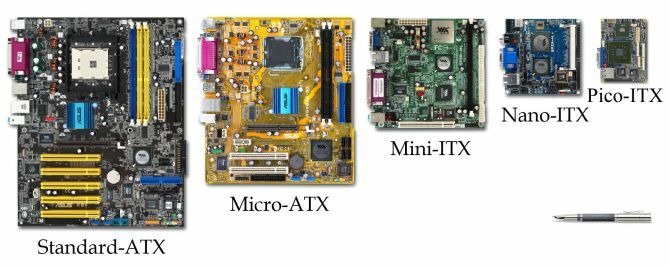
ATX
ATX é a maior das placas-mãe comuns, oferecendo o maior número de opções para atualizações do sistema. Eles geralmente vêm com pelo menos cinco slots de expansão, pelo menos quatro slots de RAM e mais portas IDE e SATA do que um Micro-ATX ou Mini-ITX.
Uma placa-mãe ATX foi a primeira porta de escala para quem constrói um equipamento de jogo sério Construindo seu primeiro PC? Use estas dicas para evitar problemas comunsNão há nada como ligar um PC que você montou, especialmente considerando quanto dinheiro você economizou e o conhecimento que adquiriu durante esse doce e doce tempo de ligação. consulte Mais informação mas, como vimos, eles não são mais imperativos.
No entanto, como eles oferecem a mais ampla variedade de recursos de expansão, além de espaço entre os slots de expansão, eles podem ser úteis para a proteção do futuro 5 razões pelas quais você não deve fazer o PC à prova de futuroO seu PC à prova de futuro é uma boa ideia? Aqui estão várias razões pelas quais você pode querer reconsiderar. consulte Mais informação contra hardware novo e maior.
Micro-ATX
As placas-mãe Micro-ATX agora são muito comuns para sistemas de jogos e de uso regular. Você os encontrará em computadores prontos para uso da Dell e HP ou em versões personalizadas de última geração. Isso ocorre porque eles oferecem uma excelente combinação de potência e tamanho.
Uma placa-mãe Micro-ATX geralmente vem com dois a quatro slots de expansão, até quatro slots de RAM e dois ou três slots IDE e SATA. A placa geral ocupa menos espaço e os componentes têm um ajuste confortável, às vezes exigindo um pouco de planejamento extra durante o processo de instalação.
Mini-ITX
As compilações do Mini-ITX aumentaram realmente sua popularidade nos últimos anos, especialmente quanto mais estão tentando atender aos jogadores O que torna os Mini PCs tão pequenos? E os melhores mini PCs que você pode comprar hojeUma nova geração de mini PCs está entrando em nossas casas e escritórios agora. consulte Mais informação (e jogadores em movimento). Apesar disso, os sistemas Mini-ITX são principalmente computadores muito pequenos e de menor consumo de energia, usados para tarefas básicas: email, navegação na Web, processamento de texto e assim por diante.
A maioria das placas-mãe Mini-ITX vem com um processador integrado. Porém, mais placas-mãe estão aparecendo com um soquete separado para um processador de tamanho normal. De fato, existem placas Mini-ATX que suportam CPUs Intel LGA 1151 e outras que suportam CPUs AMD Socket AM4 (ambas são arquitetura de CPU recente no momento da redação).
3.2 Chipsets
Os componentes conectados à placa-mãe são controlados e conectados pelo chipset. Isso inclui o Ponte norte e Southbridge chip, ilustrado no diagrama abaixo. Eu vou falar sobre isso com mais detalhes daqui a pouco.

Esta segunda imagem mostra o mapa do chipset correspondente no site da Intel, ilustrando o que cada chip controla.
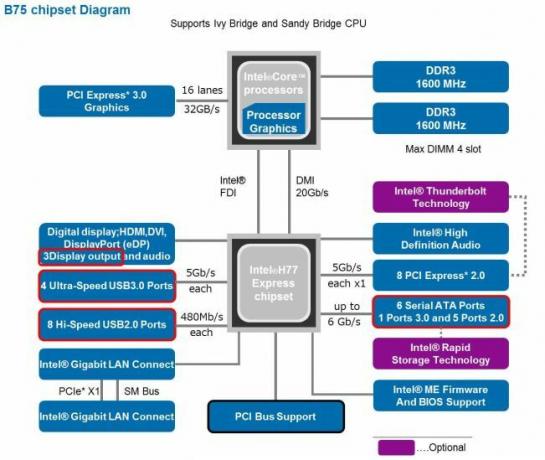
Quem faz o chipset?
Embora existam muitos fabricantes diferentes de placas-mãe, os chipsets quase sempre são fabricados pelo fabricante da CPU. Ou seja, uma placa-mãe AMD quase sempre terá um chipset fabricado pela AMD, e o mesmo vale para a Intel.
Há poucas exceções. A Nvidia fabrica chipsets para os dois grupos de placas-mãe, especificamente voltadas para jogadores e outros usuários de alto desempenho
Partes do chipset
O chipset é composto por dois chips diferentes.
o Ponte norte permite que a CPU, RAM e GPUs se comuniquem entre si, bem como com o Southbridge. Em sistemas mais novos, a ponte norte não existe mais como um único chip na placa-mãe. O design do processador aumentou a integração de mais funções em menos componentes, diminuindo a latência (como demora para a CPU e a RAM se comunicarem), melhorando o desempenho e diminuindo a fabricação da placa-mãe custos.
A ponte norte também faz parte do processo de overclock. À medida que a velocidade da CPU aumenta, a ponte norte fica mais quente devido à tensão adicional no circuito digital. Por sua vez, requer refrigeração extra. Veremos um pouco mais sobre o overclock posteriormente neste guia.
o Southbridge é responsável pela comunicação entre os outros componentes, dispositivos externos, áudio e a rede com o Ponte norte.
3.3 Recursos da placa-mãe
As placas-mãe possuem vários slots e portas comuns.
Soquete da CPU
O soquete da CPU é onde você instalará seu processador. Todos os soquetes de CPU modernos usam algum tipo de alavanca para prender o processador contra a placa-mãe. Isso garante uma boa conexão entre os pinos e os contatos da placa-mãe e do processador. Existem inúmeros designs de soquete de CPU, mas todos parecem relativamente semelhantes, como você verá na imagem abaixo.

Slot RAM
Às vezes referido como Slots DIMM (módulo de memória em linha duplo).
É aqui que a memória do computador está instalada. A maioria das placas-mãe modernas possui dois canais e dois ou quatro slots - um ou dois para cada canal. O tri-canal foi amplamente reservado à arquitetura do servidor, embora uma exceção fosse o chipset soquete 1366 da Intel, com três canais e seis slots. A introdução da RAM DDR4 abriu o caminho para a RAM de quatro canais acessível ao consumidor - mas mais sobre isso mais tarde.
Confira a imagem abaixo:

Você pode ver DDR3_1, DDR3_3, DDR3_2 e DDR3_4. Essa é a ordem em que os módulos de RAM devem ser inseridos. Melhor ainda, os slots são codificados por cores para maior clareza. A letra mostra a qual canal o slot pertence e o número mostra a ordem de reconhecimento dentro do canal.
No nosso exemplo, 3_1 sempre deve ser preenchido primeiro. Nenhuma RAM é reconhecida se este slot não estiver ocupado. Depois disso, é mais flexível, dependendo de quantos módulos de RAM você tiver. Se você tiver dois módulos correspondentes, sugiro usar 3_1e 3_2, pois os módulos podem armazenar memória diferente, permitindo uma grande multitarefa.
Tomadas de energia
Obviamente, a placa-mãe precisa de energia. Como tal, possui dois soquetes de fonte de alimentação: um 24 Pin soquete e um 4 (+4) Pin tomada.

Examine sua placa-mãe - elas estarão lá, embora a última varie de placa para placa e possa ser um soquete de oito pinos (portanto, um soquete de 4 (+4) pinos).

PCI e PCIe
Existem dois tipos comuns de slots de expansão: PCIe PCI Express (PCIe). PCI significa Peripheral Component Interconnect e é usado principalmente para conectar dispositivos de hardware em um computador.
PCI é o padrão mais antigo e lento. Ele ainda aparece em algumas placas-mãe, mas foi amplamente substituído pelo PCIe.
O PCIe é um padrão mais jovem e rápido que você encontrará na sua placa-mãe. O conector mais comum é o slot PCIe 16x, embora seja fornecido em 1x, 4x e 8x, como você pode ver na imagem abaixo.

Os slots PCIe vêm em tamanhos diferentes. Quanto maior o número "x", maior o slot. Além disso, qualquer placa de expansão PCIe funcionará em qualquer slot de expansão PCIe. Ou seja, se o seu hardware for uma placa de expansão x1, funcionará em um slot x16. O mesmo ocorre no sentido inverso, mas você pode encontrar alguns problemas de desempenho (sua GPU de nível superior funciona melhor em um slot x16).
Conectores
Abaixo está uma imagem de uma placa-mãe moderna. Ilustrei vários conectores. Abaixo da imagem, veremos o que esses conectores fazem.

- o Painel frontal é uma série de pinos que você usa para conectar várias partes do painel frontal do gabinete: a alimentação e a redefinição botões, LEDs indicadores de alimentação e de unidade, o alto-falante do chassi (o alto-falante que emite um bipe quando você liga o sistema ligado).
- SATA (ATA serial) foi introduzido pela primeira vez em 2003 como um substituto para a porta IDE então padronizada, como controlador de discos rígidos e drives ópticos. Diferentemente do conector IDE antigo, uma porta SATA pode acomodar apenas um dispositivo, mas possui vantagens significativas sobre o padrão antigo. É muito mais rápido (a velocidade máxima de transferência de dados do IDE é 133MB / s; em fevereiro de 2013, o SATA 3.2 introduziu transferências de 16 Gbit / s), enquanto os cabos são muito mais finos e mais fáceis de gerenciar. A SATA também tem o benefício de ser hot-swap. Ou seja, é possível desconectar um dispositivo SATA e conectar um dispositivo SATA diferente usando o mesmo cabo enquanto o o computador ainda está ligado (embora geralmente seja necessário digitalizá-lo manualmente novamente no sistema operacional sistema).
- USB conectores adicionam suporte para portas USB. Isso inclui portas USB encontradas na parte frontal do seu gabinete ou dispositivos USB internos (como um leitor de cartão). Placas-mãe modernas terão suporte para USB 3.0. Essas portas serão marcadas especificamente na sua placa-mãe. Os conectores USB 2.0 têm duas linhas de cinco pinos, com um deles ausente dos 10 como guia. Os conectores USB 3.0 são diferentes, apresentando uma grade retangular de 20 pinos. No momento da redação deste artigo, os conectores USB 3.1 Gen 2 estavam começando a aparecer nas mais novas placas-mãe.
- Áudio do painel frontal Os conectores são para as tomadas de microfone e fone de ouvido no painel frontal do seu gabinete. A maioria dos casos possui dois conectores de áudio embutidos, no mesmo cabo, com um rotulado como AC97 e o outro HD AUDIO. Ambos se encaixam no mesmo cabeçalho na placa-mãe, mas apenas um funcionará. De um modo geral, as placas-mãe modernas usam o AC97 e o HD AUDIO, enquanto os modelos mais antigos suportam apenas o AC97. A placa-mãe deixará claro.
- Ventilador PWM conectores são, bem, para os fãs do seu gabinete. Você conecta os ventiladores do gabinete a esses cabeçalhos de quatro pinos para enviar energia ao ventilador, além de permitir a regulação da velocidade a partir do sistema operacional.
Outros recursos da placa-mãe
Há mais dois recursos a serem observados. Uma característica em todas as placas-mãe: a CMOS. CMOS significa "semicondutor complementar de óxido de metal" Por que minha placa-mãe possui bateria?Você sabia que há uma bateria na placa-mãe do seu computador? Aqui está o que a bateria da placa-mãe CMOS faz e por que você precisa dela. consulte Mais informação e é responsável pelo BIOS do sistema e suas configurações, além de regular o relógio do sistema. A placa-mãe possui uma célula do tamanho de uma moeda, conhecida como bateria CMOS. Essa bateria mantém o semicondutor alimentado por longos períodos de inatividade.
Em seguida é o LED de depuração. Este é um moderno (e premium) recurso da placa-mãe que exibe códigos de erro 10 erros comuns de manutenção do PC que você pode evitarOs PCs ainda precisam de manutenção, tanto quanto desejamos que fossem caixas mágicas que fizeram todo o trabalho para nós. Infelizmente, muitas pessoas cometem erros quando se trata de manter seu PC. Esses erros podem ... consulte Mais informação em um pequeno LED (geralmente dois dígitos). Os códigos ajudam a identificar rapidamente onde está ocorrendo um erro.
3.4 Painel de E / S
O painel de E / S é onde seus cabos e computador se tornam um. Você encontrará o painel de E / S na parte traseira do gabinete do seu PC. Existem inúmeras combinações sobre o que você pode encontrar lá, por isso, tentaremos cobrir o máximo possível.

Conectores PS / 2
Antes da introdução e do uso generalizado das portas USB, o PS / 2 era o conector padrão para mouse e teclado. Caramba, eu ainda uso um teclado PS / 2 (porque minha placa-mãe nem sempre toca bem quando estou tentando inicializar o BIOS usando um teclado USB).

O PS / 2 tem algumas vantagens sobre os dispositivos USB, mas isso está diminuindo. Para iniciantes, seu hardware PS / 2 sempre será compatível. Além disso, os dispositivos reportam ao computador assim que são inicializados - algo que nem sempre é o caso dos dispositivos USB, especialmente se eles não foram usados antes.
Tradicionalmente, havia duas portas PS / 2. Algumas placas-mãe modernas omitem uma porta ou as combinam em uma única porta híbrida para teclado ou mouse.
Portas USB
As portas USB agora são usadas para tudo, do mouse e do teclado, a um LED de Natal inovador, a uma torradeira totalmente funcional. Eles não chamam de Universal Serial Bus por nada!
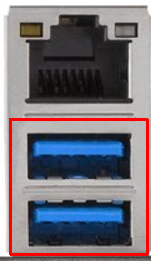
Em geral, as portas USB podem ser trocadas a quente. Eles também são onipresentes com dispositivos externos e, nos últimos anos, a introdução do USB 3.0 viu as taxas de transferência de dados aumentarem drasticamente. Agora, eles são tão integrados à maioria dos usuários de computadores que um novo sistema pode apresentar mais de 10 portas USB.
Conexão de Rede
Essa é a porta de rede padrão com a qual você conecta o computador à Internet. O cabo Ethernet provavelmente será executado do seu computador para um roteador (dependendo do seu tipo de conexão, um cabo Ethernet poderá ser executado no seu roteador como seu ponto de entrada).
Algumas placas-mãe modernas vêm com Ethernet sem fio integrada - Wi-Fi. Em vez de ter que adquira um dongle USB Wi-Fi adicional O seu Dongle Wi-Fi USB está atrasado? 3 maneiras de corrigi-loTem um dongle sem fio que está se comportando mal? Três métodos diferentes podem resolver a maioria dos problemas de dongle: extensores USB, mudança de canal de roteador e roteador de banda dupla. consulte Mais informação , ou uma placa de extensão PCIe Wi-Fi, a placa-mãe vem com sua própria antena. Estes podem ser internos ou externos. Eles têm o benefício óbvio de serem integrados ao custo de sua compra, mas você não poderá necessariamente atualizar a conexão sozinho quando novos padrões mais rápidos são lançados Aqui está o que a chegada do 5G significa para você e para mimVocê pode ter visto anúncios para as novas redes "5G Evolution". Notícias em flash: isso não é 5G. Você está se apaixonando por um artifício publicitário. Mas o 5G está chegando em breve, no entanto. consulte Mais informação .
eSATA
Uma porta eSATA fornece conectividade rápida para um dispositivo externo. Antes da chegada de (e consequentes atualizações de velocidade para) USB 3.0, eSATA foi uma opção rápida para dispositivos de armazenamento externo Acessando um disco rígido antigo sem desmontar o computador: aqui estão suas opçõesSe o seu computador antigo quebrar e não vale a pena reparar, surge o problema de como acessar seus dados. Retirar a unidade do PC antigo geralmente é bastante fácil, mesmo em um ... consulte Mais informação . O eSATA vem em três velocidades:
- 1.5Gbps (187.5MB / s)
- 3Gbps (375MB / s)
- 6Gbps (750MB / s)
Devido às portas USB presentes em quase todos os novos sistemas, poucas novas placas-mãe possuem eSATA.
Conectores de vídeo
Estes são os conectores para seus monitores. Novamente, a combinação que você encontra aqui realmente depende da idade da sua placa-mãe. Uma placa moderna pode apresentar um slot HDMI integrado, bem como um slot DVI. Uma placa antiga pode apresentar um slot VGA e DVI, ou mesmo apenas um VGA.
Vamos ver isso detalhadamente na próxima seção da placa gráfica
Conectores de áudio
Existem três tipos principais de cabos de áudio que você encontrará.
TRS (analógico) são os conectores mais comuns. Você certamente já viu esse tipo de soquete analógico - é o que você encontra no seu iPod. Eles vêm em cores diferentes, para cabos diferentes, e geralmente possuem um soquete para um conector de 3,5 mm:
- O soquete verde suporta saída estéreo para dois alto-falantes frontais (ou fones de ouvido)
- O soquete preto suporta saída estéreo para dois alto-falantes traseiros
- O soquete cinza suporta saída estéreo para dois alto-falantes laterais
- O soquete amarelo suporta saída dupla para um alto-falante central e um subwoofer
Além de ter 8 canais de saída, eles também suportam 2 canais de entrada:
- O soquete azul suporta entrada estéreo para entrada de linha
- O soquete rosa suporta entrada de microfone mono ou estéreo
Algumas placas-mãe mais antigas ou mais baratas possuem apenas os soquetes verde, azul e rosa.
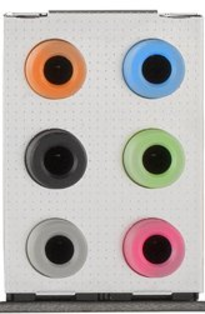
O advento do USB-C está vendo atualizações para muitos padrões de computação e o áudio não está isento. o O cabo de áudio USB-C está substituindo rapidamente o padrão de 3,5 mm O sucessor do conector de áudio de 3,5 mm está aqui: USB Type-C AudioÀ luz da possível eliminação gradual da entrada de áudio de 3,5 mm, você ficará feliz em saber que uma substituição pode estar no horizonte. Atenda à especificação de áudio USB tipo C. consulte Mais informação conector e, como tal, algumas placas-mãe agora possuem portas USB-C adicionais.
TOSLINK (digital - óptico) são principalmente para conectar sistemas de som de home theater, usando fibra óptica para transferir grandes quantidades de dados através de um único cabo.

Assuntos de cabo Cabo Toslink (cabo óptico Toslink, cabo de áudio óptico digital) 6 pés com conectores metálicos e revestimento trançadoAssuntos de cabo Cabo Toslink (cabo óptico Toslink, cabo de áudio óptico digital) 6 pés com conectores metálicos e revestimento trançado Compre agora na Amazon $7.49
Coaxial (digital) é muito semelhante ao TOSLINK, mas depende de uma corrente elétrica alternada para transferir dados, em vez de piscar rapidamente a luz. Eles são praticamente os mesmos, então depende apenas do sistema de alto-falantes e da configuração da placa-mãe.

Além disso, o áudio também é transmitido por HDMI e em uma resolução maior que a do TOSLINK. Alguns sistemas modernos de alto-falantes oferecem opções para ambas as transmissões de áudio, portanto verifique o que melhor se adequa à sua configuração.
Cabo coaxial de áudio digital Mediabridge Série Ultra (15 pés) - blindagem dupla com conectores banhados a ouro RCA para RCA - preto - (Part # CJ15-6BR-G2)Cabo coaxial de áudio digital Mediabridge Série Ultra (15 pés) - blindagem dupla com conectores banhados a ouro RCA para RCA - preto - (Part # CJ15-6BR-G2) Compre agora na Amazon $10.99
3.5 Marcas de placas-mãe
Existem inúmeros fabricantes de placas-mãe; nem todos são brilhantes. Mas há alguns que recebem elogios consistentes.
- Gigabyte
- ASUS
- ASRock
- MSI
Embora eu sempre sugira concluir sua própria pesquisa antes de comprar (modelos de placas-mãe individuais podem ter peculiaridades), esses quatro fabricantes produzem placas conceituadas.
4. Unidade de fonte de alimentação (PSU)
A fonte de alimentação é o sangue vital do computador. Nesse sentido, às vezes é chamado o coração do sistema - sem ele, nada mais funcionaria.

A fonte de alimentação mais comum é o ATX, originalmente desenvolvido pela Intel, em 1995. Uma fonte de alimentação ATX usa conectores padronizados compatíveis com a grande maioria das placas-mãe e outros hardwares do sistema. As PSUs vêm em três variedades: Modular, Semi-Modular e Não Modular.
4.1 Variedades da unidade de fonte de alimentação
Existem três tipos principais de PSU. Vamos dar uma olhada em cada um.
Não Modular
Também chamada de fonte de alimentação "padrão", uma unidade não modular tem seus cabos conectados na unidade principal. Geralmente, essa é uma opção mais barata, e alguns argumentam dar um leve aumento de eficiência devido à menor resistência geral.
No entanto, você está inevitavelmente preso aos cabos que não acaba usando. Por sua vez, isso pode sobrecarregar o sistema, dificultar o roteamento de cabos e afetar o fluxo de ar no seu caso.
Modular
Uma PSU modular, por outro lado, possui conectores de alimentação destacáveis. Isso fornece controle total sobre os cabos e conectores de energia do seu sistema, permitindo que você use o mínimo necessário para alimentar seu hardware. Além disso, o número reduzido de cabos facilita o roteamento de cabos, o seu gabinete ficará mais organizado e o fluxo de ar melhorará.
Por outro lado, você precisa comprar a fonte de alimentação e quaisquer cabos e conectores adicionais, o que pode ser um pouco caro. Além disso, toda vez que você quiser adicionar uma nova peça de hardware, terá que comprar outro cabo.
Semi-Modular
As PSUs semi-modulares se tornaram muito populares, permitindo fácil personalização para compilações específicas de sistemas, enquanto chegam com alguns cabos vitais já conectados. A maioria das PSUs semi-modulares vem com um conector ATX de 24 pinos, um único conector PCIe, um conector de CPU de 8 pinos e um ou dois conectores periféricos.
O semi-modular atinge um bom equilíbrio entre as outras opções e é provavelmente uma opção mais barata em geral.
4.2 Potência
A classificação de potência de uma unidade de fonte de alimentação é mais frequentemente chamada de potência. Normalmente, você pode determinar a potência de uma fonte de alimentação apenas olhando o número do modelo. Por exemplo, o PSU abaixo é um Corsair CX550M, que possui uma potência nominal - você adivinhou - 550W.
Fonte de alimentação modular Corsair CX Series 550 Watt 80 Plus com certificação Bronze (CP-9020102-NA)Fonte de alimentação modular Corsair CX Series 550 Watt 80 Plus com certificação Bronze (CP-9020102-NA) Compre agora na Amazon $69.34
Este 550W divide-se em vários trilhos que funcionam com tensões diferentes: + 3,3V, + 5V, + 12V, -12V e + 5VSB. PSUs mais antigas tendem a dividir o trilho de + 12V em vários trilhos, mas as PSUs modernas favorecem um único trilho (à medida que o consumo de energia de alguns componentes de hardware aumenta).
Agora, você não precisa entender exatamente o que todos fazem, mas a potência de + 12V é o número mais importante, seguida pela potência de + 3,3V / + 5V.
+ 5VSB significa 5V em espera. É uma classificação de energia em espera que fornece energia à placa-mãe para monitoramento do sistema, verificação de eventos como Wake-by-LAN ou mouse e teclado.
Abaixo está o classificação de potência contínua avaria no Corsair VX550W:
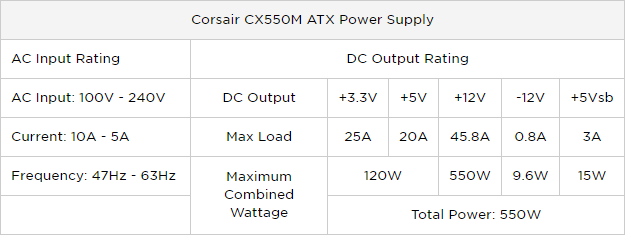
Esses números não são tão complicados quanto você pensa. Vamos tirar o pó do módulo de eletrônica da sua aula de física na escola:
Potência (W) = Tensão (V) * Corrente (A)
No caso de + 12V, a potência total é de 12V * 45.8A = 550W. Fácil né? Bem, nem sempre, mas vou explicar um pouco mais nas próximas Perigos de fontes de alimentação sem marca baratas seção.
A potência é importante para várias coisas. Primeiro, quando você liga o computador, quase todos os componentes são iniciados de uma só vez. Alguns usam mais que outros. Por exemplo, um HDD mais antigo pode usar até quatro vezes mais energia enquanto aumenta o consumo normal.
Quase todas as PSUs têm capacidade extra incorporada para lidar com esse requisito de energia extra - mas apenas por um curto período de tempo. Nós nos referimos a isso como o classificação de potência de pico. A maioria dos fabricantes fornecerá dados para ambos pico e contínuo classificações para o trilho de + 12V. Os outros trilhos são menos importantes, portanto, geralmente é mais difícil encontrar precisão.
Verificando seus requisitos de energia
Se você comprar um sistema pronto para uso, é altamente improvável que você precise se preocupar com classificações de potência contínua e de pico. Mas vale a pena considerar exatamente quanta energia seu sistema estará usando Quanta energia o seu PC precisa?Os computadores precisam de energia. Eles o transformam em calor, ruído e luz - como mágica. Mas quanta energia o seu PC precisa, exatamente? Vamos descobrir para onde vai todo esse poder ... consulte Mais informação ; Afinal, isso afetará sua conta de luz. No entanto, aqueles que constroem seu próprio sistema precisam levar sua classificação de potência muito a sério. Não há energia suficiente e nada funcionará. E somente poder suficiente poderiacausar um curto durante picos de energia 3 erros comuns que danificam ou arruinam sua placa-mãeEsses erros são simples e aparentemente insignificantes, mas podem causar danos à placa-mãe, o que reduzirá a vida do seu computador ou laptop mais curto do que o esperado. consulte Mais informação . o Calculadora PSU OuterVision é uma das melhores calculadoras de potência do mercado. Veja o meu exemplo abaixo.
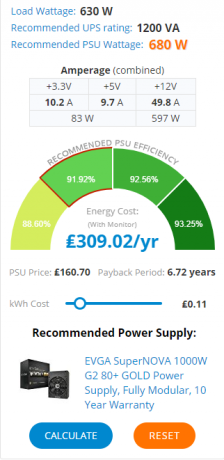
Este cálculo usou a seguinte construção do sistema:
- CPU: Intel Core i5-7600k
- RAM: Módulos DDR4 de 2x8GB
- GPU: Nvidia GeForce GTX 1070
- Armazenamento: 1 SSD e 2 HDDs a 10K RPM
- Entrada padrão de teclado e mouse
- 1 monitor LED de 24 ″
- Utilização: 16 horas por dia
- Jogos / Edição: 2 horas por dia
A recomendação foi bastante clara: na verdade, tenho um PSU 950W Plus Gold.
4.3 Eficiência
À medida que mudamos para uma sociedade necessário tomar medidas sobre o consumo de energia desperdiçada PCs pequenos, silenciosos e verdes que você pode criar agoraEste artigo aborda a seleção de componentes para a montagem de PCs sem ventilador e verdes, permitindo que você crie seus próprios computadores silenciosos e ecológicos. consulte Mais informação , PSUs estão se tornando cada vez mais eficientes em termos energéticos. Independentemente disso, vale sempre a pena considerar a eficiência, independentemente do que você estiver apresentando em sua casa. Quando a CA é convertida em CC, alguma energia é desperdiçada e liberada como calor. Assim, quanto mais eficiente a fonte de alimentação, menos energia é perdida como calor.
Aqui está um exemplo simples. Uma fonte de alimentação requer 100W de energia CA para produzir 75W de energia CC, perdendo 25W para aquecer. Nesse caso, consideraríamos o PSU 75% eficiente.
A mistura de números relacionados à energia pode ser um pouco confusa. Felizmente, muitos fabricantes de PSU usam o programa voluntário de certificação 80 Plus, lançado em 2004. A premissa é fácil de entender. A certificação confirma que uma fonte de alimentação tem mais de 80% de eficiência em 20%, 50% e 100% da carga nominal. A certificação vem em diferentes níveis de eficiência, como mostrado abaixo:
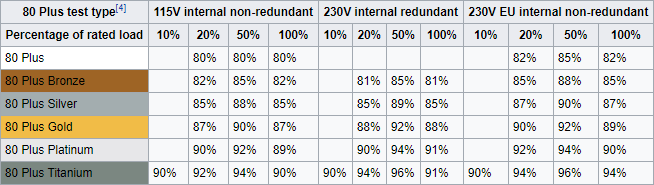
Agora, um exemplo do mundo real. Vamos usar o CX550M que vimos anteriormente. O gráfico abaixo ilustra a eficiência da fonte de alimentação em toda a sua faixa operacional. A grande área verde ladeada de laranja mostra que a PSU é eficiente em mais de 80% na maioria das vezes. No entanto, se a energia necessária do sistema cair abaixo de cerca de 85W, o PSU cai para 75-80% de eficiência.
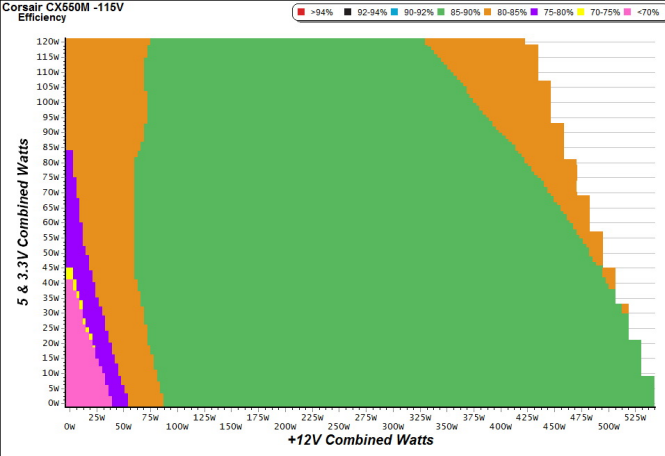
Assim, o CX550M se qualifica para um certificado 80 Plus Bronze.
PSUs de qualidade superior tendem a ter maior eficiência em todos os aspectos. Isso não significa que o CX550M não é um PSU de qualidade, apenas possui ineficiências em níveis mais baixos de energia, assim como muitos PSUs.

Modo Eco
Muitas PSUs modernas agora vêm equipadas com Modo Eco, geralmente alternado usando um pequeno interruptor físico na própria PSU. O modo ECO geralmente se refere aos ventiladores da fonte de alimentação e aos sensores de temperatura. Os fãs do PSU não girarão, a menos que sejam acionados por uma temperatura específica. Até esse ponto, eles permanecerão em silêncio, economizando energia.
4.4 Conectores
Cada fonte de alimentação que você compra agora usa conectores padronizados para os vários componentes que você encontra no seu computador. Aqui está uma breve visão geral dos conectores PSU comuns.
Molex
Molex é amplamente considerado o conector "padrão" da sua fonte de alimentação. Molex é na verdade um termo que se refere a uma interconexão de pinos e soquetes de duas peças; nesse sentido, outros conectores da placa-mãe são todos considerados Molex. Era o conector principal para HDDs mais antigos, mas agora é mais um conector "curinga", usado para ventiladores de gabinete, painéis de LED e assim por diante.

24 Pin - Placa-mãe
O conector de 24 pinos fornece energia à placa-mãe, bem como alguns cartões de expansão. Algumas placas gráficas mais antigas obtiveram energia do conector de 24 pinos, mas, em geral, agora são poderosas demais, exigindo um conector de energia próprio.

4 + 4 Pinos - CPU
Você normalmente encontrará o soquete para esse conector ao lado do soquete da CPU. Há um bom motivo: esse conector fornece a energia da CPU. Por um longo tempo, a maioria das CPUs exigiu apenas um conector de quatro pinos, enquanto algumas placas-mãe exigiram os dois conectores, consumindo apenas a energia necessária.

Novas gerações de CPUs de consumo extremamente poderosas e suas placas-mãe de primeira linha requerem um conector de 4 + 4 pinos, além de outros quatro. Essas CPUs com muita energia exigirão uma fonte de alimentação adequada.
SATA
A SATA se tornou o conector de armazenamento mais importante para PCs de consumo. As PSUs não modulares virão com várias conectadas, enquanto uma semi-modular poderá vir com algumas, dependendo do fabricante.

PCIe (6 + 2 pinos)
O conector comum final é o pino PCIe 6 + 2. Ele fornece energia para sua placa gráfica. Placas gráficas são bestas famintas por poder. A Nvidia GeForce GTX 1080 pode usar mais de 300W sozinha! Como as placas gráficas se tornaram bestas, o conector PCIe também precisou ser atualizado. Anteriormente, um único conector de seis pinos seria suficiente (e ainda o será em GPUs mais antigas), enquanto os mais recentes e melhores requerem um conector com oito pinos, daí o conector de 6 + 2 pinos.

4.5 Os perigos de fontes de alimentação baratas e sem marca
Quando você está comprando um novo PSU 6 coisas a saber ao comprar uma fonte de alimentação (PSU)As unidades de fonte de alimentação não são tão fascinantes quanto os processadores e as placas gráficas, mas são um componente essencial do PC que você absolutamente não pode ignorar. Aqui está o que saber ao comprar um. consulte Mais informação , você notará unidades sem marca que oferecem capacidades mais altas por preços mais baixos do que as de marca. No papel, parece um negócio incrível. Mas, como em muitas coisas elétricas (mas não em tudo), o barato nem sempre é o melhor. Então, por que pagar duas vezes mais por uma fonte de alimentação Corsair de 500W em vez de uma fonte de alimentação SuperAmazingAwesomeBrand de 650W?
Há uma razão simples: é extremamente improvável que o PSU sem marca forneça 650W.
Em muitos casos, trata-se apenas de publicidade suja, prometendo que algo além do campo de possibilidade pode parecer muito mais competitivo. Mas existem outros truques também:
- Rotular o produto com a potência nominal máxima, em vez da potência contínua
- Indicar uma classificação de potência teórica com base em uma combinação de circunstâncias operacionais perfeitas, por exemplo uma sala em temperatura perfeita, que nunca muda, em um ambiente continuamente livre de poeira. Seu cenário de laboratório fornece a classificação de energia anunciada, mas uma vez garantida no caso, em um ambiente mais quente e provavelmente mais empoeirado, o PSU não tem chance de atingir essas classificações.
Além disso, é mais provável que um PSU barato, sem marca, use componentes internos baratos e de baixa qualidade. Isso tem duas desvantagens principais:
- Eles geram muito mais calor, usando mais eletricidade através do desperdício e resfriamento adicional.
- Mais importante, componentes baratos são muito mais suscetívelao fracasso catastrófico. Dependendo do nível de falha, você pode estar olhando para um sistema totalmente novo. Esse problema é composto pelas PSUs vendidas com uma classificação de energia incorreta - alimentar muitos componentes fará com que os componentes de baixa qualidade já sejam degradados mais rapidamente.
Na minha opinião, o risco simplesmente não vale a pena correr. Como muitas PSUs de marca excelentes têm preços competitivos, você deve encontrar algo que atenda às suas necessidades de fonte de alimentação.
4.6 Marcas
Assim como nas placas-mãe, existem alguns bons fornecedores de PSU que são consistentemente confiáveis. Claro, todos eles tiveram vários problemas ao longo do tempo, mas suas marcas aparecem constantemente no topo das listas de avaliações em toda a Internet.
Fabricantes de caixas decentes também tendem a produzir PSUs decentes; afinal, eles querem que você compre a marca deles, e lírica quando as pessoas perguntam. Aqui está uma pequena lista de fabricantes confiáveis de CPU:
- EVGA
- Corsário
- SeaSonic
- Cooler Master
- Antec
- NZXT
- XFX
- Thermaltake
- fique quieto!
- Rosewill
- Enermax
No final do dia, é essencial concluir sua própria pesquisa antes de comprar uma fonte de alimentação.
5. Unidade de processamento central (CPU)
Passamos para o cérebro da operação - a CPU. Com exceção dos jogos e da edição de vídeo, a CPU realiza praticamente todo o trabalho em andamento no seu computador. E embora as unidades de RAM e armazenamento sejam importantes, a CPU está no topo da lista.
Escrevo este guia em um momento interessante na história da CPU do consumidor. Por um longo tempo, as melhores CPUs de consumidor foram as mais recentes versões do Intel i7 ou AMD FX. Então, em 2017, a AMD e a Intel abriram o mercado de CPUs, liberando CPUs multicore extremamente poderosas e incomparáveis para qualquer coisa que os consumidores comuns, como você e eu, já vimos antes. Vou detalhar essa batalha de CPU nas próximas AMD vs Intel seção.
Por enquanto, a imagem abaixo é dos internos (referidos como morrer) do AMD Threadripper - a CPU de consumidor mais poderosa disponível atualmente.

E alguém segurando a mesma CPU na mão, para referência.

5.1 Velocidade do relógio
Uma das coisas mais comuns que você verá ao analisar as especificações da CPU é a velocidade do clock do processador, geralmente medida em gigahertz (GHz). 1GHz é igual a 1 bilhão de hertz (ciclos) por segundo. Uma maneira mais fácil de entender isso é que um processador de 1 GHz pode realizar 1 bilhão de cálculos por segundo (um pouco mais fácil, pelo menos).
A antiga regra geral era que um processador com uma velocidade de clock mais alta (mais GHz) é mais poderoso do que um com uma velocidade de clock mais baixa (menos GHz). Nos últimos anos, esse paradigma mudou, à medida que as CPUs modernas ganham muito mais poder computacional geral do que suas contrapartes mais antigas, além de apresentar múltiplos núcleos e diferentes tamanhos de cache. Essencialmente, diferentes CPUs podem realizar diferentes quantidades de trabalho por ciclo.
Uma maneira de entender isso é imaginar duas pessoas tentando encher piscinas idênticas de um poço com nada além de baldes. Se os dois baldes fossem do mesmo tamanho, a pessoa mais rápida seria a pessoa que poderia fazer mais viagens entre o poço e a piscina no mesmo período. No entanto, a pessoa mais lenta pode encher a piscina com a mesma rapidez se carregar mais água por viagem com um balde maior.
5.2 Núcleos múltiplos
O que está executando seu sistema? Se você o comprou nos últimos cinco anos, será pelo menos um processador de núcleo duplo e potencialmente um quad-core. O AMD Threadripper que vimos anteriormente é um octa-core. (Crie seu próprio equipamento de jogo octa-core a partir de peças antigas de servidor! Como construir um PC para jogos de 8 núcleos a partir de peças de servidor baratasDeseja um PC para jogos ou edição de vídeo reforçado com dois processadores Intel Xeon por menos de US $ 200? As peças estão lá fora, mas encontrá-las e montá-las pode ser difícil. consulte Mais informação ) Processadores hexa-core e deca-core também estão disponíveis. O que significa ter múltiplos núcleos, na verdade? O que significam "Dual Core" e "Quad Core"?Atualmente, a maioria das CPUs é de núcleo duplo, quad-core ou octo-core. Mas o que isso significa? Aqui está tudo explicado. consulte Mais informação
Até 2004, todos os processadores consumidores tinham um único núcleo ou unidade de processamento. Um processador foi acelerado aumentando a velocidade de clock desse núcleo, comprando um modelo mais novo e mais rápido ou fazendo o overclock da CPU. A principal desvantagem disso foi que velocidades de clock mais altas geravam mais calor, exigindo enormes e barulhentos dissipadores de calor para dissipar o calor. Finalmente chegou ao estágio em que apenas aumentar a velocidade do relógio não era mais possível.
A solução foi criar um processador com dois núcleos - ou seja, um único processador, com duas unidades de processamento menores e com menor velocidade que executam instruções separadas. Os benefícios são óbvios: por que forçar uma única unidade a trabalhar mais, quando o trabalho é facilmente dividido entre duas?
A primeira geração de processadores de núcleo duplo - o Intel Celeron D e o AMD Athlon 64 X2 - não foi muito mais eficiente do que seus antecessores de núcleo único. De fato, antes que a tecnologia fosse aperfeiçoada, eles geravam mais calor do que nunca. No entanto, com o tempo, eles se tornaram cada vez melhores, e agora vemos apenas processadores únicos em sistemas em que simplesmente não é necessário muito poder de processamento (por exemplo, alguns netbooks, decodificadores, etc.)
A maioria dos ganhos de desempenho se reduz puramente às velocidades do relógio novamente. Como exemplo, vamos comparar um processador dual core de 3,0 GHz com um processador quad core de 2,6 GHz. Isso significa que o processador dual core possui 2 núcleos cada, rodando a 3,0 GHz, fornecendo o "equivalente" a um processador único rodando a 6,0 GHz. Embora cada núcleo do processador quad core esteja executando 400 MHz mais devagar, há quatro núcleos - quatro núcleos rodando a 2,6 GHz oferecem o "equivalente" de 10.4GHz.
Agora, aqui está a parte realmente interessante. A lógica detalhada acima alude ao quad-core ser mais rápido que o dual e ao hexa-core mais rápido que o quad, e assim por diante. Na prática, esse é o caso na maioria das vezes, mas pode diferir significativamente dependendo do que você está fazendo com o computador.
Atividades "regulares", como navegação na web e processamento leve de texto, são facilmente espalhadas por vários núcleos. Porém, mais núcleos são úteis apenas se o aplicativo puder usá-los. Por um longo tempo, os processadores multicore não estavam sendo totalmente explorados.
Ou seja, os aplicativos literalmente não foram programados para usar vários núcleos, especialmente quando houve saltos gigantescos do dual para o quad, quad a hexa e octa-core Um Octa-Core é melhor que um Quad-Core? Nem sempre! Processadores Android explicadosMais núcleos não significam necessariamente um processador mais rápido. consulte Mais informação em processamento. Nesse sentido, o AMD Threadripper a que me refiro é um excelente processador, mas existem programas que simplesmente não conseguem tanto quanto benefício (em oposição a nenhum benefício) porque eles simplesmente não foram projetados para interagir com tantos núcleos.
Multiprocessamento
Multiprocessamento é o processo pelo qual seu processador multicore executa vários processos simultâneos, com cada processo executando em um núcleo separado - em oposição a um único processo, em um único núcleo. O multiprocessamento refere-se à execução real de vários processos paralelos. Nos sistemas de consumo, isso geralmente é multiprocessamento simétrico (SMP): os processadores compartilham memória, controlada por um único sistema operacional.
Cache
Quando você pesquisa CPUs, há vários números adicionais que você encontrará. o cache é o local de armazenamento dos dados que a CPU acessa com frequência. As CPUs mais recentes têm três níveis de cache: L1, L2 e L3.
Os três caches operam uma hierarquia hierárquica. Além disso, as CPUs compartilham alguns recursos, como o cache L1 e L3. O cache L2 geralmente não é dividido, atuando como um repositório das sortes para o cache L1. Quando você compra uma nova CPU, é recomendável um cache L2 grande, pois aumenta a quantidade de dados que podem ser acessados com freqüência. Além disso, um cache L3 grande agora oferece benefícios semelhantes, mas geralmente é um pouco mais lento de acessar, conforme a hierarquia L1> L2> L3.
O tamanho do cache continua aumentando. O Intel i5-3570k em que estou escrevendo este artigo possui um cache de 6 MB. O AMD Threadripper (nosso exemplo atual) possui 32 MB, enquanto o Intel Core i9 O que torna o Intel Core i9 o processador mais rápido e você deve comprá-lo?O Intel i7 há muito tempo supera a pilha de CPU dos consumidores. No entanto, a Intel finalmente lançou uma nova geração de CPUs. Vamos dar uma olhada na bestial série Intel i9 de 18 núcleos. consulte Mais informação -7980XE tem 24,75 MB. assim por que o tamanho do cache continua aumentando? 5 especificações pouco conhecidas que podem estar diminuindo a velocidade do seu PCExaminaremos cinco fatores menos conhecidos que afetam o desempenho do seu computador e mostraremos como você sempre pode obter o máximo retorno possível ao atualizar. consulte Mais informação
Por um motivo essencial: mais memória contida na CPU significa menos tempo solicitando dados armazenados na RAM, o que, por sua vez, fornece um aumento geral no desempenho.
5.3 AMD vs. Intel
O mercado de CPU já teve muitas empresas disputando sua carteira, oferecendo concorrência genuína. Para onde eles foram? Bem, aqueles que oferecem excelentes produtos foram varridos pela AMD e pela Intel (ou fundidos em outros gigantes da tecnologia do Vale do Silício). Agora, existe apenas uma outra opção de processador x86 disponível para os consumidores: VIA - e seu último processador competitivo lançado em 2015.
O panorama geral é que a Intel e a AMD administram o mercado de processadores para consumidores como monopólios duplos, dominando as vendas e com o poder de compra e licenciamento para impedir qualquer tentativa real de concorrência. Mas se eles estão produzindo as únicas CPUs no mercado, como você escolhe entre eles? Como comparar diferentes CPUs da maneira certaOs processadores percorreram um longo caminho na última década - tanto que comparar efetivamente uma CPU com outra pode ser difícil. Aqui está o que você precisa saber para compará-los corretamente. consulte Mais informação Certamente, eles estão apenas oferecendo o mesmo produto com um nome de marketing diferente?
Atualmente, a maior troca entre os dois é poder e preço. Veja esta comparação lado a lado de duas CPUs de 2017, via UserBenchmark:
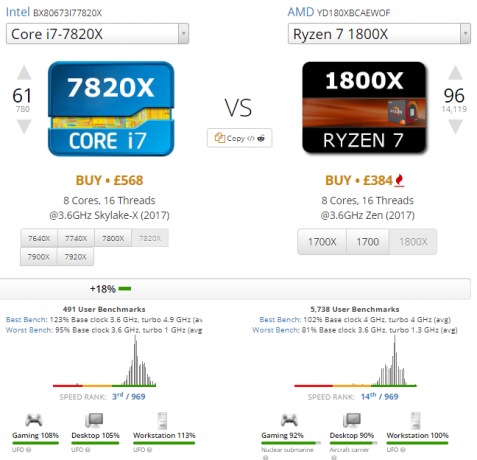
Dois CPUs lançados aproximadamente ao mesmo tempo, com cerca de £ 150 (cerca de US $ 190 no momento da escrita) diferença de preço, com o mesmo número de núcleos, threads e velocidade básica do núcleo da CPU. Então imediatamente, o modelo AMD Ryzen 7 1800X vence, com certeza? O que há de tão bom no novo AMD Ryzen?A AMD Ryzen acabou de desembarcar e o mundo das CPUs ficou interessante. Qual é o hype, e é certo para você? consulte Mais informação
Nessas figuras, sim. Mas em uma inspeção mais detalhada, o Intel Core i7-7820X leva o prêmio O que torna o Intel Core i9 o processador mais rápido e você deve comprá-lo?O Intel i7 há muito tempo supera a pilha de CPU dos consumidores. No entanto, a Intel finalmente lançou uma nova geração de CPUs. Vamos dar uma olhada na bestial série Intel i9 de 18 núcleos. consulte Mais informação , com velocidade single-core mais rápida, velocidade quad-core mais rápida e velocidade multi-core mais rápida. A última geração de CPU de consumidor exemplificou os antigos arquétipos da marca: os processadores AMD são igualmente poderoso, mas com velocidades de clock gerais mais baixas, enquanto a Intel custa mais, mas garante toda a última gota de desempenho.
Se você estiver atualizando a CPU em um sistema existente, a decisão geralmente é muito mais fácil - você já estará usando um fabricante ou outro. A menos que você esteja atualizando sua placa-mãe ao mesmo tempo, continuará usando o mesmo fabricante de CPU. De fato, dependendo de quando você comprou sua placa-mãe e CPU, você pode muito bem estar atualizando no mesmo soquete da CPU (por exemplo, eu tenho um soquete LGA 1511, portanto a melhor CPU que posso comprar é uma Intel i7-3770k Intel Core i9 vs. i7 vs. i5: Qual CPU você deve comprar?A Intel e a AMD estão de volta em uma batalha de processadores, com o Core i9 da Intel como o processador de desktop mais rápido de todos os tempos. consulte Mais informação - Não consigo forçar uma CPU da próxima geração no soquete... simplesmente não funciona).
Se você deseja criar um PC excepcional com um orçamento muito rígido, vale a pena pesquisar a AMD. Se você tem um orçamento grande ou ilimitado, enlouqueça e compre o maior e melhor que a Intel tem a oferecer. Dito isto, se você estiver comprando um PC em uma loja, há uma chance extremamente alta de que o computador crie um CPU Intel e a decisão esteja fora de suas mãos.
5.4 Dissipadores de calor da CPU
Com todo o trabalho que a CPU faz em um espaço tão pequeno, não é surpreendente que eles tendem a gerar muito calor. Claro, esse calor precisa ir a algum lugar - se a CPU ficar muito quente, sofrerá danos permanentes Como impedir o superaquecimento do computador e manter seu PC frescoO superaquecimento dos computadores pode causar desligamentos inesperados, perda de dados e danos ao hardware. Mostraremos como ler as temperaturas do computador e maneiras simples de manter o PC fresco. consulte Mais informação e não vai mais funcionar Como o calor afeta o seu computador e você deve se preocupar?De tempos em tempos, todos nos preocupamos com a temperatura do computador. Mas devemos nos preocupar? consulte Mais informação . Existem muitos eletrônicos delicados lá!
É aí que entra o dissipador de calor da CPU. Basta procurar um grande pedaço de metal com um grande fã - esse será o dissipador de calor! A CPU está abaixo disso, e é a única coisa que impede que sua CPU se derreta na placa-mãe. Só brincando! Se, por algum motivo, a CPU não for resfriada corretamente, ela se desligará automaticamente antes que qualquer dano real ocorra Temperaturas de operação do PC: Qual é a temperatura quente demais?O calor excessivo pode danificar o desempenho e a vida útil do seu computador. Mas em que ponto está superaquecendo? Quão quente é muito quente? consulte Mais informação .
O dissipador de calor geralmente é preso firmemente à CPU usando uma alavanca ou parafusos (ou similar), com uma pequena quantidade de pasta térmica entre os dois para eliminar as folgas de ar e promover a condutividade térmica. O calor é transferido da superfície da CPU para o dissipador de calor, onde se dissipa, geralmente com a ajuda de um ventilador.
Seu sistema terá um refrigerador de estoque. Eles funcionam bem se o seu sistema é usado apenas para tarefas básicas. Porém, qualquer coisa extenuante fará com que o refrigerador de estoque trabalhe extremamente duro, o que resulta em uma enorme quantidade de ruído. Como resultado, o refrigerador de estoque às vezes pode ser a parte mais barulhenta do computador.
O negócio de coolers de pós-mercado é enorme. Afinal, manter a CPU fresca é uma tarefa importante e regular, então por que economizar quando importa? Os refrigeradores de pós-venda tendem a ter uma área de superfície muito maior para a transferência do calor do dissipador de calor. Um dissipador de calor maior também significa que ele pode transportar um ventilador maior, que pode girar mais devagar para mover a mesma quantidade de ar, reduzindo significativamente a emissão de ruído.
Refrigeração líquida
Aqueles que realmente empurrar o sistema para os extremos, use resfriamento a água para manter tudo funcionando sem problemas. Inserir água em um ambiente elétrico altamente sensível parece contra-intuitivo, mas é um dos métodos de refrigeração mais eficientes disponíveis.

A ideia é muito simples. Uma bomba circula um líquido de refrigeração através de um sistema de tubos, através de um bloco de radiador que dissipa o calor no ar. Os tubos (também chamados de mangueiras) se conectam aos blocos de água que, por sua vez, são conectados à CPU que está sendo resfriada (de maneira muito semelhante a um dissipador de calor comum - ele até usa pasta térmica). A CPU aquece o bloco de água. Então, a água flui através do bloco, absorvendo calor. Finalmente, a água flui através do bloco do radiador, dissipando o calor capturado e circulando novamente.
6. RAM
Memória de acesso aleatório, geralmente chamada de RAM, é a memória de curto prazo do computador. Os dados que o computador acessa regularmente residem lá: arquivos de programas usados com frequência, arquivos temporários, dados de aplicativos e muito mais.
RAM vem em vários tipos Um guia rápido e sujo da RAM: o que você precisa saberA RAM é um componente crucial de qualquer computador, mas pode ser confusa. Nós a dividimos em termos fáceis de entender que você entenderá. consulte Mais informação , mas o tipo mais comum hoje é DDR SDRAM - são muitas letras, mas vamos detalhar.
- DDR significa Double Data Rate
- SDRAM significa Memória de acesso aleatório dinâmico síncrono
Em um nível básico, o aspecto "DDR" significa que os dados transmitem com o dobro da frequência da RAM "regular". Com um pouco mais de detalhes, isso significa que, em vez de enviar uma solicitação de dados (um sinal) por ciclo de clock (revolução da CPU), duas solicitações são enviadas. O aspecto “SDRAM” significa que a RAM executa instruções alinhadas com a CPU, movendo-se rapidamente pelas colunas e linhas de dados para encontrar a solicitação em qualquer lugar do módulo de armazenamento.

Nesse sentido, a RAM é muito mais rápida que o armazenamento convencional. Não possui partes móveis e os dados podem ser recuperados de qualquer parte do módulo. No entanto, a RAM é um exemplo de memória volátil: quando você desliga o sistema, os dados armazenados na RAM são perdidos.
A outra grande diferença entre a RAM e o armazenamento regular é a relação preço / capacidade. Agora, mais e mais sistemas pré-construídos são fornecidos com 8 GB de RAM. O preço médio de 8 GB de RAM de orçamento é aproximadamente o mesmo para um disco rígido de 2 TB.
6.1 Quanta RAM você precisa?
Como acabamos de mencionar, muitos sistemas e laptops pré-fabricados agora são fornecidos com 8 GB de RAM como padrão. Mas o preço da RAM raramente diminui. De acordo com PCPartPicker, nos 18 meses anteriores a este artigo, quase todas as tendências de preço da RAM popular aumentaram, algumas quase o dobro.
Mas você precisa de RAM - seu sistema não funcionará sem ela. Então, quanto você realmente precisa?
De certa forma, tudo se resume ao que você fará. A maioria dos jogadores e outros usuários de alto desempenho precisa de pelo menos 8 GB, e esse número está avançando para 12 ou 16 GB à medida que os requisitos do sistema aumentam. Na realidade, se você está apenas navegando na Internet, processando textos, assistindo a vídeos estranhos e jogos "leves", provavelmente terá 4 GB. Você não vai jogar Fallout 4 ou Witcher 3, mas lidará com títulos mais antigos e atividades menos intensivas com competência.
A quantidade de RAM necessária também está relacionada ao seu sistema operacional. Os usuários do Linux geralmente podem usar um pouco menos de RAM, já que a maioria das distribuições é menos intensivo que o equivalente em Mac ou PC (algumas distribuições Linux funcionam perfeitamente bem usando apenas 256 MB de RAM). O Windows 10 foi projetado com todas as formas de dispositivo em mente e pode operar com apenas 512 MB de RAM (mas eu realmente não o aconselho - pode levar 20 minutos para inicializar!), Mas funciona melhor com pelo menos 4 GB. Além disso, um Mac não é fornecido com nada menos que 4 GB de RAM, para que você entenda os requisitos do iOS.
6.2 Tamanhos de RAM
A RAM DDR vem em quatro tipos diferentes, desde a DDR original até a mais recente DDR4. Cada geração de RAM DDR se baseia na última. Por exemplo, o DDR4 pode funcionar com uma tensão mais baixa, consumindo menos energia e oferecendo uma faixa mais ampla de taxas de dados, quando comparado ao DDR3.
Ligeiramente confusa e definitivamente irritante, a RAM DDR também vem em tamanhos diferentes. Como as CPUs, elas se encaixam em um soquete específico. A imagem abaixo ilustra as diferenças entre os soquetes DDR:
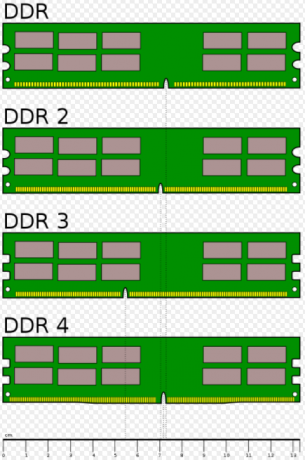
Infelizmente, isso significa que sua antiga RAM DDR2 não será compatível com uma nova e brilhante placa-mãe com soquetes DDR4.
6.3 Velocidade da RAM
Cada geração de RAM geralmente é mais rápida que a anterior. No entanto, cada geração de RAM possui várias velocidades. Vejamos DDR3 e DDR4:
- Taxas de dados DDR3 (MT / s): 800, 1066, 1333, 1600, 1866, 2133
- Taxas de dados DDR4 (MT / s): 1600, 1866, 2133, 2400, 2666, 3200
Como você pode ver, a última geração de RAM, DD4, possui uma faixa mais ampla e rápida de transmissão de dados. Nesse sentido, mais RAM não é necessariamente melhor que a RAM mais rápida. A atualização definitiva é para Mais e Mais rápido RAM. Mas se você estiver bloqueado em um soquete de RAM, como a maioria de nós, poderá obter ganhos significativos na atualização de DDR3-800 para DDR3-2133.
Nós nos referimos às velocidades de RAM de duas maneiras definidas.
- o DDRx-aaaa O formato refere-se à taxa de dados (medida em MT / s, ou MegaTransfer por segundo, em que um megatransfer é 1 milhão de transferências de dados) da RAM. Por exemplo, DDR3-800 significa memória DDR3 com uma taxa de dados de 800MT / s, que geralmente possui uma largura de banda de 6400MB / s.
- o PCx- aaaa O formato refere-se à largura de banda teórica do módulo. Por exemplo, PC3-6400 significa memória DDR3 com uma largura de banda de 6400MB / s, que geralmente possui uma taxa de dados de 800MT / s.
De qualquer forma, você precisará garantir que a RAM que você compra corresponda aos slots de RAM da placa-mãe e também suporte a velocidade da RAM que você selecionar.
Voltagem
A RAM também roda em tensões diferentes também. Quando o DDR3 chegou, muitos fabricantes ainda estavam produzindo memória rodando a 1,8V - semelhante ao DDR2 requisitos - quando, de fato, as placas-mãe com soquete de CPU geralmente suportam apenas RAM rodando em 1.5V.
DDR4 reduz a tensão ainda mais, para 1.2V. Isso permite um consumo de energia muito menor, em um espectro mais amplo de taxas de transmissão de dados. A grande maioria das CPUs e placas-mãe agora são compatíveis com voltagem DDR4, mas sempre vale a pena concluir pesquisas extras, apenas para ter certeza.
O mencionado acima PCPartPicker sinalizará quaisquer problemas de compatibilidade de tensão da placa-mãe / CPU / RAM durante a construção do sistema.
6.4 Marcas
Assim como as placas-mãe e PSUs, todo mundo tem sua marca de RAM favorita, mas apenas algumas são realmente confiáveis. E como você provavelmente estará entregando algum dinheiro sério para sua RAM e, considerando a integridade de seu sistema, aconselho o uso de RAM de marca.
- Kingston
- Corsário
- Integrante
- Micron
- Patriota
- Grupo de equipe
- G. Habilidade
- PNY
Como sempre, conclua sua pesquisa antes de comprar. Toda marca respeitada tem um dia de folga.
7. Dispositivos de armazenamento
Assim como a RAM é a memória de curto prazo do seu sistema, um disco rígido ou unidade de estado sólido é o longo prazo. A memória de longo prazo, diferentemente da RAM, não perde dados quando o sistema é desligado.
Por um longo tempo, todos nós usamos um disco rígido magnético convencional. Mas a virada da década - por volta de 2010 - viu um aumento significativo na popularidade dos Solid State Drives (SSDs) em sistemas de consumo, de alto a baixo no espectro. De repente, os HDDs padrão não eram mais o dispositivo de armazenamento.
Vamos dar uma olhada nos dispositivos de armazenamento disponíveis para o seu sistema.
7.1 Unidade de disco rígido
O tipo mais comum de disco rígido é o disco rígido magnético convencional. Oferece excelentes capacidades a preços muito baixos Comprar um novo disco rígido: 7 coisas que você deve saberComprar um disco rígido é fácil se você souber algumas dicas básicas. Aqui está um guia para entender os recursos mais importantes do disco rígido. consulte Mais informação , e é geralmente muito confiável e durável se bem tratado 5 maneiras simples de economizar dinheiro em novos discos rígidosJá abordamos tudo o que você precisa considerar para comprar o disco rígido certo. Agora, você economiza o máximo de dinheiro possível. consulte Mais informação . Discos rígidos como o do seu computador existem desde 1983; seus primos menores, de 2,5 polegadas, compatíveis com laptops existem desde 1988.

Podemos considerar o disco rígido convencional antigo como garantido, mas a tecnologia por trás dele ainda é bastante surpreendente. Simplificando, os dados são armazenados em pratos revestidos com uma fina camada de material magnético. As travessas são giradas muito rapidamente no eixo por um motor. A unidade WD Black de 1 TB na minha área de trabalho gira os pratos 120 vezes a cada segundo!
Outro motor usa um braço atuador para mover um dispositivo chamado cabeça para frente e para trás sobre os pratos. Os dados são gravados no prato alterando a magnetização de regiões muito pequenas do material magnético. Os dados são lidos através da detecção da magnetização do material nessas regiões, que é então interpretada como dados binários (1 ou 0).
Para dar uma sensação de escala, a cabeça seria como um Boeing 747 voando apenas 45 pés acima do solo a mais de 300.000 mph e contando cada folha de grama. Coisas impressionantes, certo?
Por mais notável que seja essa tecnologia, o disco rígido magnético ainda é baseado em partes móveis. Essas partes inevitavelmente se desgastam com o tempo, eventualmente tornando muito, muito difícil recuperar os dados. O disco rígido médio para desktop dura cerca de 4 anos; a média de unidades de laptops, para 3.
Uma coisa é clara: trate-os com cuidado. As peças móveis não durarão muito se forem jogadas em uma mochila.
Marcas
Sei que continuo dizendo isso, mas você realmente não consegue superar o hardware de um computador de marca. Além disso, todos eles têm usuários ferozmente leais. Aqui estão quatro fabricantes de discos rígidos relativamente confiáveis:
- WD (Western Digital)
- Samsung
- Seagate
- Hitachi - pode falhar, dependendo do modelo da unidade
Eu digo "relativamente" porque a experiência varia muito. Eu tive uma unidade Toshiba (não listada), uma unidade Hitachi e uma unidade WD que me prejudicam. Outros terão experimentado exatamente o oposto.
7.2 Unidade de estado sólido
As unidades de estado sólido são completamente diferentes de um HDD padrão. Em vez de depender de pratos magnéticos e peças móveis, um SSD depende da memória flash - semelhante à unidade flash USB no seu bolso.

Seu desempenho geral supera amplamente uma unidade padrão, de várias maneiras. Por não terem partes móveis, ficam em silêncio e legal, bem como durável. Além disso, eles usam menos energia e levam menos tempo para iniciar. Por fim, como eles funcionam de maneira semelhante à RAM (sem ser volátil), é possível recuperar arquivos de vários setores da unidade de uma só vez, em vez de esperar que uma unidade magnética gire no lugar.
Para ter uma idéia verdadeira de quão rápido um SSD é versus um HDD PCIe vs. SSDs SATA: Qual é a melhor unidade de armazenamento?Os SSDs PCIe são mais rápidos que os SSDs SATA. Mas você pode não precisar disso. Este artigo explica como os SSDs PCIe diferem dos SSDs SATA. consulte Mais informação , confira o seguinte vídeo:
Existem inúmeras experiências em primeira mão disso também. Na verdade, eles são tão rápidos que você geralmente perde a tela de opção de inicialização do BIOS / UEFI!
Obviamente, essa tecnologia não sai barata. E, embora os preços dos SSD tenham caído à medida que a tecnologia se torna mais difundida, um SSD de tamanho decente ainda o atrasará muito mais do que seu equivalente de HDD de tamanho semelhante. Nos primeiros dias do SSD, muitas pessoas optaram por comprar um SSD menor, instalando apenas o sistema operacional. Isso proporcionou um aumento significativo da velocidade, sem prejudicar o banco.
É verdade que você recebe uma quantidade significativa de mais armazenamento pelo seu dinheiro. O Amazon Choice HDD no momento da escrita é um WD Blue 1TB, por US $ 49,14. Isso se traduz em US $ 0,049 / GB - cerca de cinco centavos! Um SSD equivalente de 1 TB da Samsung é vendido por US $ 397,99, traduzindo para US $ 0,39 / GB - um salto significativo de preço.
SSD portátil Samsung T5 - 1TB - SSD externo USB 3.1 (MU-PA1T0B / AM), pretoSSD portátil Samsung T5 - 1TB - SSD externo USB 3.1 (MU-PA1T0B / AM), preto Compre agora na Amazon $152.00
Junto com suas incríveis velocidades rápidas Os SSDs mais rápidos que você pode comprar em 2017As unidades de estado sólido, ou SSDs, melhoram o desempenho em relação aos discos rígidos mecânicos (HDD). No entanto, se você quiser o SSD mais rápido, precisará saber duas coisas: o conector e o protocolo. consulte Mais informação e maior durabilidade geral traz uma vida útil substancial. Se você tratar bem sua unidade 3 maneiras de proteger seu SSD e prolongar sua vida útilExistem alguns erros que podem estar diminuindo a vida útil do seu SSD. Evite isso para prolongar a vida útil do seu SSD o maior tempo possível. consulte Mais informação , os SSDs modernos podem durar uma vida - literalmente.
Vale o dinheiro?
Statista previu que, em 2020, os consumidores finalmente comprarão mais SSDs do que HDDs. Em 2017, ano da escrita, Statista estimativa as remessas de HDDs continuam a cair, para 395 milhões de unidades, ante 425 milhões no ano anterior. Por outro lado, as vendas de SSD continuam a subir, chegando a 190 milhões de unidades em 2017, ante 140 milhões em 2016.
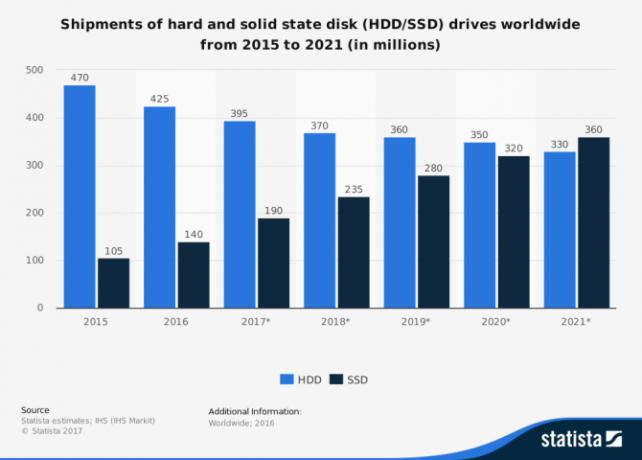
Então, vale a pena o investimento, agora? Os SSDs estão prestes a disparar nos custos: você deve atualizar em 2017?As unidades de estado sólido (SSDs) estão prestes a subir de preço! Você deve comprar uma nova unidade em 2017? Cobrimos vários exemplos de SSD que valem a atualização, desde que você precise de um novo SSD. consulte Mais informação
Na minha opinião, absolutamente. Se você passa mais de uma hora por dia realizando trabalhos sérios com computadores, vale a pena o investimento. Não é necessário esperar que os arquivos sejam carregados ou salvos é útil, assim como a inicialização no sistema operacional com um ou dois segundos.
A menos que você tenha um estoque substancial de dinheiro por aí, a melhor opção para muitas pessoas é uma combinação. Eu uso um SSD de 750 GB para o meu sistema operacional, arquivos usados regularmente e videogames, com alguns HDDs de 1 TB para todo o resto. Realmente, a menos que você seja um editor, não precisa percorrer 10.000 selfies em um piscar de olhos.
Marcas
Como os HDDs, existem poucos fabricantes de SSDs confiáveis.
- Kingston
- Samsung
- SanDisk
- Crucial
- WD
- Mushkin
- OCZ
Existem inúmeras marcas de SSD por aí. Como sempre, complete sua própria pesquisa antes de comprar!
7.3 Que números procurar?
Como seria de esperar, há uma série de números potencialmente confusos associados à compra de armazenamento. Aqui está o que você precisa observar Comprar um novo disco rígido: 7 coisas que você deve saberComprar um disco rígido é fácil se você souber algumas dicas básicas. Aqui está um guia para entender os recursos mais importantes do disco rígido. consulte Mais informação .
Capacidade
Como você pode suspeitar, é importante obter um disco rígido com a capacidade correta. Na grande maioria dos casos, um disco rígido maior é melhor - só porque você tem apenas uma certa quantidade de dados no momento não significa que, com o tempo, você não precisará de mais.
Por outro lado, unidades de menor capacidade tendem a ser mais rápidas, produzem menos ruído e usam menos energia, porque geralmente possuem menos pratos. Se você tiver uma pequena quantidade de dados e continuar assim, menor poderá ser melhor.
A capacidade é subjetiva. Se você deseja armazenar uma quantidade significativa de fotos e vídeos, precisará de algo com capacidade séria. Atualmente, imagens e vídeos de alta resolução representam uma quantidade enorme de armazenamento. Como mencionei na seção SSD anterior, uma combinação de unidades geralmente é uma opção sensata.
Cache
Lembra do cache da CPU? Discos rígidos e SSDs também possuem cache, e seu uso é exatamente o mesmo: armazenar dados acessados com frequência para melhorar o tempo de carregamento. Como nas CPUs, uma quantidade maior é melhor.
RPM
Quando você compra um HDD tradicional, outro número a considerar é o RPM do disco. Isso representa a rapidez com que os pratos magnéticos podem girar. Os HDDs geralmente vêm em uma das duas velocidades: 7.200 RPM e 5.400 RPM (embora estejam disponíveis unidades de 10.000 RPM).
Tamanho físico
HDDs e SSDs têm tamanhos definidos. Um HDD tradicional é de 3,5 ", embora também existam HDDs de 2,5", projetados para laptops e outros dispositivos portáteis Os 8 melhores discos rígidos portáteis que você pode comprar agora consulte Mais informação . Por outro lado, um SSD será de 2,5 ".
Ciclos de gravação
Um SSD pode anunciar quantos ciclos de gravação vitalícios você espera alcançar. Os setores de unidades flash SSD começam a morrer Os dados podem ser recuperados de um SSD com falha?Muitos usuários assumem que, como um SSD não possui partes mecânicas, eles correm menos riscos de falhar. Infelizmente, essa lógica não se aplica aos SSDs. consulte Mais informação depois de 100 terabytes de leitura e escrita, mas vale a pena considerar antes de comprar. Existem inúmeros sites de tecnologia que levaram os SSDs ao extremo.
7.4 Drives ópticos
Tudo o que lê um disco óptico - CD, DVD, Blu-ray, etc. - é referido como uma unidade óptica. Uma unidade óptica compartilha dados com o seu computador da mesma maneira que uma unidade de armazenamento comum - usando um cabo SATA. Eles também usam os mesmos cabos de energia.

Quando você insere um disco em sua unidade, um motor o gira de maneira semelhante à rotação dos pratos de um disco rígido. No entanto, enquanto um disco rígido gira a uma velocidade constante (medida em rotações por minuto ou RPM), as unidades ópticas são projetadas para girar o disco para obter uma taxa de dados constante. Como a circunferência do disco é mais alta em direção à parte externa do disco e os dados devem ser lidos a uma taxa constante, o disco gira mais lentamente ao acessar dados mais próximos à parte externa do disco e mais rápido ao acessar dados mais próximos do Centro.
Gravador de discos Blu-ray interno SATA 16x Super Multi Blue da LG WH16NS40Gravador de discos Blu-ray interno SATA 16x Super Multi Blue da LG WH16NS40 Compre agora na Amazon $64.98
Os dados são armazenados em um disco pressionando cavidades em uma superfície reflexiva muito fina ao longo de um caminho de dados geralmente chamado de ranhura do disco. A unidade de disco usa um laser e fotodiodos (que detectam luz) que viajam ao longo desse sulco (semelhante à maneira como uma agulha passa ao longo de um disco de vinil). Quando o laser viaja sobre um fosso, a luz é refratada de maneira diferente quando o laser viaja sobre a superfície plana do disco. Isso é detectado pelos fotodiodos que emitem sinais elétricos, que por sua vez são interpretados pelo computador como dados.
Gravar em um disco é um pouco diferente. Escreva uma vez que discos como CD-Rs possuem uma camada de corante orgânico e também a camada refletora. Os dados gravam no disco usando um laser muito mais poderoso que aquece pequenas seções do corante, alterando a refletividade do corante. As áreas aquecidas causam diferenças na refração da luz, da mesma forma que as cavidades dos CDs pressionados.
Discos regraváveis como DVD-RWs funcionam novamente de maneira um pouco diferente. Em vez de usar uma camada de corante orgânico, eles usam uma camada de mudança de fase. Eles começam em um estado cristalino que pode ser alterado para um estado amorfo por aquecimento com um laser mais poderoso. Novamente, as seções amorfas do disco agem como as cavidades de um disco pressionado. No entanto, diferentemente da camada orgânica, essa alteração é reversível aquecendo as seções amorfas, o que faz com que elas voltem ao estado cristalino.
As unidades ópticas se tornaram menos importantes Dizer adeus: 5 alternativas ao disco ópticoCom os computadores cada vez menores e os estilos de vida se tornando móveis, menos dispositivos oferecem espaço suficiente para unidades ópticas internas. Atualmente, o mercado é mantido à tona pelas vendas de vídeos domésticos de Blu-ray, mas em termos de armazenamento de dados, ... consulte Mais informação nos últimos anos devido ao aumento do armazenamento físico por preço reduzido e maior velocidade da Internet.
Marcas
É difícil dar errado, mas as marcas têm diferentes graus de longevidade. Os requisitos para uma unidade óptica podem variar, no entanto. Algumas unidades permitem assistir filmes em Blu-ray, enquanto outras simplesmente leem e gravam em um disco.
8. Placas Gráficas
A placa gráfica (GPU) gera tudo o que você vê na tela. Sem um, não há como ver o que o computador está fazendo.

Por esse motivo, a GPU é uma das partes mais importantes do seu sistema, especialmente para quem joga, edita e, mais recentemente, mineração de criptomoeda (embora por motivos diferentes). A energia da GPU, como muitas outras áreas da computação, aumentou bastante nos últimos anos. Onde anteriormente uma GPU de 2 GB era considerada poderosa, agora temos a francamente monstruosa Nvidia GTX Titan Xp, com 12 GB de memória.
As GPUs percorreram um longo caminho. A enorme memória de 12 GB no Titan Xp parece ridícula, mas como estamos à beira da disseminação jogos de realidade virtual (VR), a demanda por GPUs só aumentará - e os fabricantes de GPU pronto.
Aqui está tudo o que você precisa saber sobre GPUs.
8.1 Conectores de vídeo
Sua GPU vem com vários conectores de vídeo comuns, alguns mais que outros, dependendo da idade da sua placa de vídeo.

HDMI
HDMI é agora o conector de vídeo mais comum Tipos de cabo de vídeo: Diferenças entre portas VGA, DVI e HDMIExistem tantos cabos de vídeo por aí e isso pode ficar confuso. VGA, DVI, HDMI, DisplayPort - qual é a diferença e por que eles são importantes? consulte Mais informação . A grande maioria dos monitores vendidos agora é de alta definição, com muitas pessoas usando mais de uma tela por vez. Além disso, o HDMI também transmite áudio, para transmissão de áudio e vídeo usando apenas um cabo.
As GPUs topo de linha geralmente apresentam pelo menos duas portas HDMI.
DisplayPort / Mini DisplayPort
O DisplayPort é um tipo de conector relativamente novo, lançado em 2008. Agora, ele substituiu quase totalmente as portas VGA (ainda assim, elas permanecem em algumas GPUs mais antigas, porém pós-2007). Como o HDMI, o DisplayPort carrega áudio e vídeo. No entanto, como a interface depende da transmissão de pacotes de dados, também pode transmitir sinais USB, Ethernet e PCIe, usando o mesmo cabo único.

A Apple introduziu uma versão menor do conector chamada de Mini DisplayPort. Apple tem incorporou o Mini DisplayPort em quase todos os seus computadores Como adicionar portas ausentes ao seu novo MacBookÀs vezes, você só precisa de mais portas, principalmente se o seu laptop tiver apenas um conector. Veja como adicioná-los ao seu novo MacBook. consulte Mais informação e laptops desde o início. Melhor ainda, é tão capaz quanto a porta de tamanho normal e desfruta de uma penetração de mercado muito melhor.

DVI
A Interface Visual Digital, introduzida em 1999, substituiu amplamente a interface VGA mais antiga. Antes do HDMI, o DVI era o conector de vídeo para atividades de alta resolução, lidando com resoluções muito mais altas do que o seu equivalente VGA.
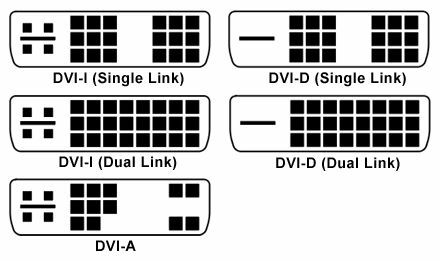
VGA
A matriz gráfica de vídeo já foi o único conector de vídeo para monitores. Percorremos um longo caminho desde o sinal de vídeo analógico do VGA. Monitores e GPUs são muito mais poderosos, além de quase totalmente digitais.

8.2 Conector PCIe
Agora o PCIe é o conector padrão para todas as GPUs. Como vimos anteriormente neste artigo, o PCIe fornece muito mais largura de banda do que seu antecessor AGP (Accelerated Graphics Port) e o slot PCI padrão antes aquele.
A maioria das placas-mãe modernas possui pelo menos um slot PCIe x16 e também podem ter slots menores. A última iteração do PCIe - 3.0 - foi introduzida em 2011. A próxima atualização, para o PCIe 4.0, foi anunciada oficialmente em junho de 2017 e oferecerá uma taxa de transferência máxima de 16GT / s. Além disso, as especificações do PCIe 5.0 já estão em estágios preliminares de planejamento, com taxas de transferência de dados esperadas de 32GT / s.
O consumo de energia das GPUs de primeira linha continua aumentando. Dois conectores de seis pinos não são mais suficientes para muitas placas de vídeo. Como tal, um conector de oito pinos que fornece o dobro da quantidade de energia que um de seis pinos é agora mais comum.
Agora, as GPUs são de longe os componentes que consomem mais energia encontrados nos computadores atualmente.
AGP
As portas gráficas aceleradas foram os primeiros slots de placas de vídeo dedicados. A primeira geração de AGP forneceu o dobro da largura de banda de uma porta PCI padrão e não precisou compartilhar seus recursos com outras placas de expansão. O aumento do uso de AGPs foi, na verdade, o motivo pelo qual seis e, em seguida, foram introduzidos conectores de oito pinos. Um conector Molex padrão de quatro pinos não fornecia mais energia suficiente para placas de vídeo com desempenho crescente.
8.3 IGP vs. Gráficos discretos
No final do dia, nem todo mundo precisa de uma enorme placa gráfica com vários ventiladores, cheia de memória e que consome muita energia. Para navegação básica na Web, processamento de texto e verificação de e-mail, uma GPU de primeira linha é completa e um exagero total.
É aí que um Processador gráfico integrado (IGP) entra. Um grande número de computadores pré-fabricados é fornecido apenas com gráficos integrados. Por quê? Porque, como dissemos, as pessoas simplesmente não precisam de mais nada.
Dito isto, as últimas gerações do IGP são extremamente competentes. O Intel Iris 540 IGP pode executar jogos como GTA V e Campo de batalha 1, como visto no vídeo a seguir.
Esses IGPs de alto desempenho representam um grande avanço do passado, quando o desempenho de vídeo integrado não estava realmente no radar para muitos fabricantes de CPU. Uma GPU dedicada (ou discreta) ainda é a melhor opção para jogos e outras atividades de alto desempenho, mas foram os dias em que não ter um cartão dedicado significava você estava simplesmente bloqueado de quase todos os jogos Como comprar um PC de jogo barato com uma placa de vídeo NvidiaDeseja construir um PC para jogos barato? Dann Albright construiu uma máquina de jogos baseada na Nvidia a baixo custo. E ele vai mostrar como é feito por menos de US $ 600. consulte Mais informação .
8.4 AMD vs Nvidia
Muito parecido com a situação dos processadores, o mercado de GPUs foi amplamente reduzido a dois grandes concorrentes: AMD e Nvidia. Agora, eles representam essencialmente todo o mercado de GPU, e você será incentivado a encontrar alguém usando uma GPU fabricada por outra pessoa.
Então, ele levanta a questão, qual fabricante você deve escolher? Bem, nenhum é verdadeiramente melhor que o outro. Vamos usar duas GPUs líderes de mercado de qualquer fabricante: uma Nvidia GeForce GTX 1080 e uma AMD Radeon RX Vega 64. A Nvidia realmente tinha tudo para si no topo do mercado de GPUs, por mais de um ano, até que a AMD lançou o RX Vega 64 no segundo semestre de 2017.
Eles são extremamente similares em preço - embora isso se deva à queda da Nvidia nos preços para corresponder à posição de mercado da AMD. Em termos de desempenho, porém, eles são muito parecidos placas de vídeo, como você pode ver na imagem abaixo:
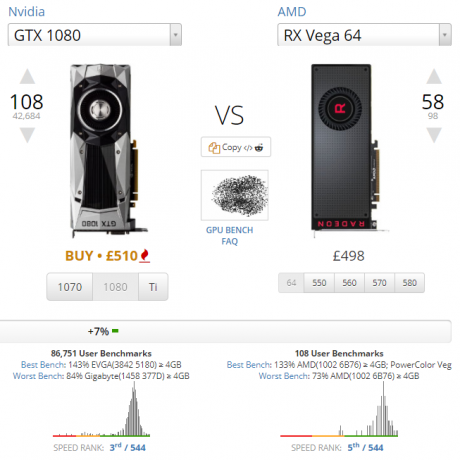
No geral, isso se traduz em benchmarks de jogos quase idênticos, o GTX 1080 afiando 1980 × 1080 e 2560 × 1440 e o RX Vega 64 geralmente afiando 3840 × 2160. O que isso nos diz? Bem, por enquanto - e para a maioria das pessoas - o 1080 é bom o suficiente, mas os usuários de resolução ultra-alta devem considerar o RX Vega 64 mais recente.
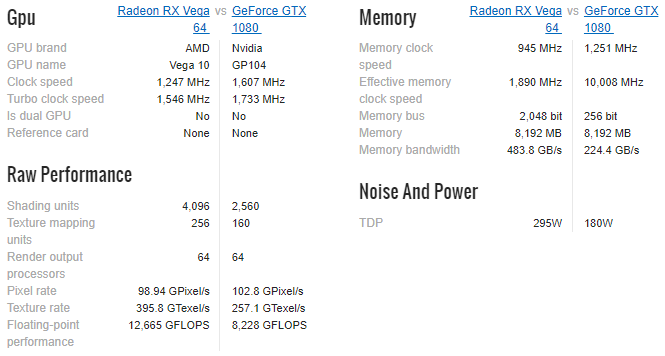
Longe das GPUs de primeira linha, a AMD geralmente oferece excelente desempenho de jogo dentro do orçamento. Sua participação de mercado continua aumentando, consumindo os 78% de Nvidia mantidos em 2016. Inversamente, Placas Nvidia tendem a oferecer energia bruta Placas gráficas da Nvidia: Qual é a melhor para você?As placas de vídeo da Nvidia são as mais populares por um motivo. Mas qual modelo você deve comprar e por quê? Explicamos o jargão, os cartões e seu desempenho. consulte Mais informação , tornando-os extremamente atraentes para os jogadores.
Criptomoeda
O aumento significativo nas pessoas que criam moedas criptomoedas certamente deu um impulso à AMD. As GPUs exploram a criptomoeda muito mais rápido que as CPUs padrão (mas mais lentas que as mineradoras ASIC dedicadas), e as placas AMD tendem a ser mais rápidas que a Nvidia.
Quando o Ethereum (uma alternativa ao Bitcoin ou moeda alternativa) começou a subir rapidamente no preço, as vendas de GPU dispararam, criando uma escassez artificial. Então, quando a bolha parecia estourar, centenas de GPUs em segunda mão inundaram o mercado.
O problema é que, a menos que você esteja minerando alt-coins (e existem mais do que apenas Ethereum) para negociar para Bitcoin, a mineração de criptomoeda é relativamente pouco lucrativa, a menos que você tenha recursos substanciais. E mesmo assim, competir com os enormes pools de mineração de criptomoedas é essencialmente impossível.
8.5 Várias GPUs
O que é melhor do que uma GPU super poderosa? Dois, claro! Nvidia chamam sua tecnologia de GPU dupla SLI, enquanto a AMD prefere Fogo cruzado (às vezes escrito X-Fire). E, embora os principais fabricantes de GPU usem nomes diferentes, eles oferecem um serviço semelhante.
Existem algumas ressalvas. Você não pode cruzar a linha da empresa. Ou seja, e a placa AMD apenas emparelhará com outra e vice-versa para a Nvidia. É mais específico do que isso. Algumas GPUs apenas emparelham exatamente com o mesmo modelo, até o fabricante da placa de vídeo. Por exemplo, se você tivesse uma Nvidia GeForce GTX 1070 OC Edition fabricada pela ASUS, você precisaria da mesma placa para usar o SLI (e uma carteira muito grande também).
Agora que as GPUs podem armazenar até 12 GB de RAM GDDR (que é dedicada à memória de acesso aleatório de taxa de dados gráfica), o uso de duas GPUs é Menos necessário - mas não inteiramente. Alguns usuários preferem emparelhar duas placas mais baratas, mas poderosas, para obter um impulso geral. Embora isso possa proporcionar um aumento geral no desempenho, existem alguns aplicativos e jogos que não reconhecem o SLI ou o CrossFire, embora isso esteja se tornando um problema menor.
8.6 Quais números são importantes?
Cada parte do seu sistema possui um jargão numérico específico para aprender. GPUs não são diferentes.
VRAM
Memória de vídeo (VRAM) é o número mais anunciado que você verá ao comprar uma nova GPU. O VRAM é semelhante à RAM normal do sistema, mas é integrado e dedicado à GPU. Nas placas de vídeo modernas, o VRAM mantém dados de exibição acessados com frequência, incluindo dados vetoriais 3D, dados do buffer Z, texturas, sobreposições, backbuffers e muito mais.
Além da capacidade, é importante observar a velocidade da VRAM. Assim como acontece com a RAM normal do sistema, também há gerações de VRAM. VRAM segue o esquema de nomenclatura GDDRx, Onde x é a geração de memória. A última geração é a GDDR5, embora a última geração de GPUs da Nvidia, incluindo a GTX 1080, GTX 1080 Ti e Titan Xp, todas usem GDDR5X.
A Samsung anunciou o GDDR6 como sucessor do GDDR5 em 2016, com produtos que devem chegar ao mercado no final de 2017 ou no início de 2018.
Modelo GPU
A próxima coisa a considerar, ou melhor, considerar juntamente com a quantidade de VRAM, é o modelo de GPU. A verdadeira unidade de processamento gráfico é a parte que mais pensa, como uma CPU especializada. Geralmente é a isso que o modelo da placa gráfica se refere.
As convenções de nomenclatura mudam com alguma frequência.
- Nvidia cartões atualmente usam GTX xxxx, ou um nome singular, como o Titan Xp. De um modo geral, quanto maior o número, melhor o cartão. Por exemplo, o GTX 980 é melhor que um GTX 780. O primeiro número (agora dois números) geralmente sinaliza a geração, por exemplo o GTX 780 é 7º cartão de geração, o 980 é um cartão de 9ª geração e o 1080, é um cartão de 10ª geração - você obtém a imagem. O segundo número indica a camada de desempenho. As placas Nvidia também podem apresentar um sufixo. M denota uma GPU móvel, enquanto Ti indica a placa mais rápida para a camada geracional.
- AMD Atualmente, os cartões usam várias convenções de nomenclatura, tornando um pouco difícil decifrar onde um cartão está em sua hierarquia, bem como seu concorrente Nvidia. No entanto, é preciso apenas um pouco de aprendizado. As placas AMD usam R3, R5, R7, R9 ou RX para indicar o nível de desempenho. R3 é um cartão básico, enquanto o RX é de alto desempenho. Em seguida, vem os números: xxxx. Como na Nvidia, o primeiro número indica geração, o segundo indica a camada de desempenho e o terceiro, qualquer revisão. Finalmente, as placas AMD podem apresentar um prefixo e um sufixo. A M O prefixo indica uma GPU móvel, enquanto um X (2) indica a placa mais rápida no nível geracional.
Agora, se isso foi um pouco confuso, redditor Valkrins criou um gráfico útil o explica as convenções de nomenclatura da AMD e da Nvidia. Confira abaixo! Além disso, você pode conferir o Tabela de hierarquia de desempenho da GPU de desktop.
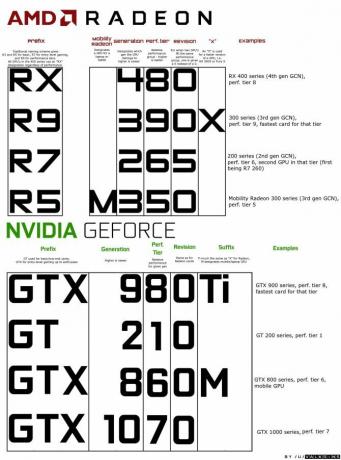
8.6 Marcas
"Espere", você diz. "Existem duas marcas: AMD e Nvidia." Bem, a Nvidia e a AMD lançam designs de referência que outros fabricantes usam para produzir suas próprias GPUs de marca, com base em arquitetura semelhante. O resultado é um mercado de GPU repleto de placas muito semelhantes, com especificações semelhantes, todas apresentadas como as melhores. Existem inúmeros fabricantes, mas apenas alguns totalmente confiáveis:
- Asus
- MSI
- EVGA
- Gigabyte
- Zotac
- Palit
- Safira
Eu não recomendaria comprar uma placa de vídeo de nenhum outro fabricante e, mesmo assim, conclua uma pesquisa substancial antes de comprar. Por exemplo, eu tenho um Asus GTX 1070 Dual, que tem um clock de 1,58 GHz. Por outro lado, o A Gigabyte GTX 1070 Windforce OC possui um clock de 1,56 GHz. Diferenças mínimas, mas diferenças Não obstante.
9. Cartões de expansão
Uma placa de expansão faz o que diz na lata: expande a funcionalidade do seu computador. Eles geralmente se conectam ao seu sistema através de uma interface PCIe, oferecendo excelente compatibilidade e velocidade de inicialização.
Analisarei rapidamente alguns dos cartões de expansão mais comuns.
9.1 Rede
Como o nome sugere, eles expandem os recursos de conexão de rede do seu computador.
Ethernet
Embora a maioria das placas-mãe modernas tenha construído em Ethernet de gigabit, um modelo muito mais antigo pode exigir uma placa Ethernet. Além disso, se você quiser adicionar outra porta Ethernet, precisará de uma delas.

Sem fio
Mais comumente instalado agora é o adaptador de rede sem fio, para que seu sistema possa se conectar aos sinais de Wi-Fi. Um PCIe Wi-FI é preferido em alguns casos, em vez de um dongle USB Wi-Fi, mas nós vamos deixar você ser o juiz disso Os prós e contras dos adaptadores de rede sem fio PCI-e vs. Soluções sem fio USBPrecisa adicionar redes sem fio ao seu computador? Você tem duas opções: adaptadores de rede PCI-e ou soluções sem fio USB. Vamos dar uma olhada nos prós e contras de cada um. consulte Mais informação .

9.2 Placa de som
A maioria das placas-mãe agora oferece suporte a uma ampla variedade de opções de áudio. Além disso, HDMI e DisplayPort suportam áudio, assim como USB. Mas, na realidade, às vezes simplesmente não há substituto para o equipamento de áudio de alta qualidade e a precisão que ele traz.

9.3 E / S extra
Quando recebi um iPod de primeira geração como presente (há muito tempo!), O doador não fazia ideia de que era apenas o FireWire. Então, tive que sair com meu pai para encontrar uma placa de expansão PCI FireWire.
O mesmo vale agora. Às vezes, sua placa-mãe simplesmente não tem a conexão que você precisa. Ou você usou todos os espaços disponíveis... mas ainda precisa de mais.
Agora, uma compra de expansão PCIe comum é para USB-C ou ThunderBolt 3.

9.4 Controladores de armazenamento
A introdução do USB 3.0, USB-C e ThunderBolt 3 Thunderbolt 3: O que é e por que você precisa começar a usá-loThunderbolt 3 pode ser apenas o único cabo de dispositivo que você precisa conhecer mais. É tão incrível que está tornando todo o resto obsoleto. Aqui está o que você precisa saber. consulte Mais informação significa que controladores de armazenamento externos e adicionais têm menos uso do que antes. Mas pode ser que você precise de um controlador SATA ou eSATA extra.
9.5 Diagnósticos
Algumas pessoas optam por usar seus slots PCIe para uma placa de expansão de diagnóstico. Eles geralmente mostram um código de erro para a placa-mãe, mas você deve verificar se a placa-mãe e a ferramenta de diagnóstico funcionam antes de comprar.
10. Atualizando o seu computador
Se você tem um computador com apenas alguns anos, mas parece estar ficando mais lento, isso poderia significar que um único aspecto precisa substituir 5 perguntas a se fazer antes de atualizar seu PCPensando em atualizar os componentes do seu PC? Ótimo! No entanto, antes de fazer isso, há algumas perguntas importantes que você deve se fazer. consulte Mais informação .
Melhor ainda, por que não percorrer este mini-guia antes de entrar em pânico e comprar um novo hardware?
A atualização é potencialmente a opção certa para você, especialmente se você estiver usando uma máquina criada por você. O problema é decidir o que atualizar e quanto você deve gastar.
Atualizações simples
Se você estiver com um orçamento apertado ou não tiver muito recurso para atualizar além de "Quero", a RAM geralmente é um bom ponto de partida. Você pode atualizar para uma quantidade maior e uma RAM mais rápida de uma só vez, sem gastar muito. A RAM também é fácil de instalar, exigindo pouco esforço para um bom impulso Essas atualizações melhorarão mais o desempenho do seu PC!Precisa de um computador mais rápido, mas não tem certeza do que deve atualizar no seu PC? Siga nosso verificador de atualização do PC para descobrir. consulte Mais informação .
Atualizações avançadas
Outro impulso útil é uma atualização de HDD para SSD Como atualizar a unidade de DVD do seu laptop para um HDD ou SSDAs unidades de DVD estão se tornando cada vez mais inúteis. Mostramos como atualizar a unidade de DVD do seu laptop com um HDD ou SSD de 2,5 polegadas. consulte Mais informação . Eu rotulei esse item como "Avançado" porque requer que você reinstale o sistema operacional Como mover o Windows do HDD para o SSD para melhorar o desempenhoUma atualização do Solid State Drive realmente melhora o desempenho. Mas como você pode compactar uma instalação grande do Windows em um pequeno SSD? Os usuários do Windows podem migrar confortavelmente do HDD para o SSD em muito pouco tempo. consulte Mais informação e copie sobre qualquer dado.
Se o seu desempenho nos jogos for gaguejante, considere atualizar sua GPU para algo mais poderoso - um modelo mais novo, talvez. Você deve ver ganhos imediatos!
Atualizações especializadas
Esta é a atualização final: sua placa mãe e CPU 5 razões pelas quais você deve atualizar a placa-mãe do seu PCNão sabe ao certo quando você deve atualizar sua placa-mãe? Aqui estão algumas diretrizes para ajudá-lo. consulte Mais informação . Esta é uma atualização "Expert". Você precisará escolher uma nova combinação de CPU / placa-mãe (ou apenas uma nova CPU, se o soquete for adequado). Em seguida, remova todos os cabos da placa-mãe, substitua a placa-mãe e reinstale tudo - esperando que todos os outros componentes de hardware funcionem bem com a nova combinação CPU / placa-mãe.
Nove em cada dez vezes, essa atualização funciona bem e todos os componentes funcionam bem. Na outra vez, você será lançado no inferno da atualização do sistema, contando com seus amigos e outras pessoas para ajudar a convencer seu sistema a voltar à vida.
Não estou tentando impedir você de atualizar. É apenas a verdade.
Outras atualizações
Outra coisa a considerar para atualizar é o seu sistema operacional. o enorme programa de atualização gratuita do Windows 10 Se você não atualizar para o Windows 10, isso aconteceráApós 29 de julho, o Windows 10 não será mais uma atualização gratuita. Aqui está o que isso significa para os usuários de cada versão do Windows. consulte Mais informação milhões de usuários saltaram do Windows 7 ou 8 para o novo sistema operacional. O Windows 10 tem sido consistentemente mais rápido em várias combinações de hardware - mas cada um por conta própria Muitas pessoas recusam a atualização gratuita do Windows 10, eis o porquêAs pessoas gostam de coisas grátis. No entanto, muitos se recusam a atualizar para o Windows 10. Nós perguntamos a eles o porquê. consulte Mais informação . Aqui está como você faz isso.
Há também aqueles que consideram uma atualização sair do Windows 10 (por várias razões). Muitos desses indivíduos defendem o salto do navio para um 5 razões pelas quais o Windows 10 pode fazer você mudar para o LinuxApesar da enorme aceitação do Windows 10, houve muitas críticas ao novo sistema operacional eterno da Microsoft. Aqui estão cinco principais razões pelas quais o Windows 10 pode irritá-lo o suficiente para mudar para o Linux. consulte Mais informação distribuições Linux de código aberto 5 dicas que facilitam a mudança para o Linux a partir do WindowsHá muitos motivos para migrar do Windows para o Linux. Por exemplo, o Linux pode oferecer um ambiente leve. Se você está cansado do Windows e deseja uma alteração, a mudança para o Linux deve ser fácil. consulte Mais informação . As distribuições Linux geralmente têm menos recursos, além de serem mais seguras.
10.1 Construindo o seu próprio
A atualização especializada na seção anterior realmente se aplica apenas se você construiu seu próprio sistema. Há pouco uso na substituição da CPU e da placa mãe por uma solução pronta para uso. No momento da atualização, você poderia ter construído um sistema totalmente novo.
Por outro lado, talvez você deva apenas construir seu próprio computador. Você não poderá crie uma máquina verdadeiramente econômica Ainda é mais barato construir seu próprio PC?Quanto custa construir seu próprio PC hoje em dia? Comparadas aos modelos pré-fabricados, as economias valem o esforço? Nós investigamos. consulte Mais informação como você encontrará em uma loja ou na Amazon, mas saberá exatamente o que aconteceu, como funciona e também aprenderá bastante no caminho.
A maioria das pessoas no setor de tecnologia começou em suas carreiras mexendo e construindo seus próprios computadores e servidores. Você nunca sabe, pode ser a melhor coisa que você já fez. Existem inúmeros guias na internet detalhando cada aspecto de uma auto-construção - nós mesmos escrevemos alguns Como construir seu próprio PCÉ muito gratificante criar seu próprio PC; bem como intimidador. Mas o processo em si é realmente bastante simples. Orientaremos você em tudo o que você precisa saber. consulte Mais informação .
Mais importante ainda, não tenha medo de perguntar, pois alguém quase sempre responde. E os mecanismos de busca são definitivamente seus amigos. Existem muito poucos problemas de construção de computadores que não foram encontrados e documentados.
Vá em frente, mergulhe.
11. Seu destino final
Percorremos um longo caminho ventoso no computador, amigo, e chegamos ao final juntos. Espero que você tenha aprendido o que se propõe a aprender e talvez tenha recebido algumas informações extras ao longo do caminho.
Sinta-se à vontade para fazer perguntas sobre qualquer parte deste guia na seção de comentários abaixo e farei o possível para responder a você como e quando. Além disso, se este guia o ajudou, considere compartilhá-lo com sua família, amigos e colegas de trabalho, para que eles também possam se beneficiar.
Crédito de imagem: kozirsky via Shutterstock.com
Gavin é escritor sênior do MUO. Ele também é o editor e gerente de SEO do site irmão de MakeUseOf, Blocks Decoded. Ele tem uma redação contemporânea BA (Hons) com práticas de arte digital saqueadas nas montanhas de Devon, além de mais de uma década de experiência profissional em redação. Ele gosta de grandes quantidades de chá.